γλώσσα προγραµµατισµού Logo
|
|
|
- Ἁλκυόνη Αγγελίδης
- 8 χρόνια πριν
- Προβολές:
Transcript
1 γλώσσα προγραµµατισµού Logo προγράµµατα στη Logo Μέχρι τώρα είδαµε ότι για τη δηµιουργία ενός σχήµατος πληκτρολογούµε στο πλαίσιο εισαγωγής του Παραθύρου Εντολών µια σειρά από κατάλληλες εντολές. Στη συνέχεια πατώντας το πλήκτρο Enter ή το πλήκτρο Execute ζητάµε από τον υπολογιστή να τις εκτελέσει. Για παράδειγµα µε τις εντολές: cs fd 100 rt 90 fd 100 rt 90 fd 100 rt 90 fd 100 rt 90 σχηµατίζουµε στην οθόνη του υπολογιστή ένα τετράγωνο, ενώ µε τις εντολές: cs rt 30 Repeat 3 [fd 100 rt 120] σχηµατίζουµε ένα τρίγωνο. Αν για οποιοδήποτε λόγο σβήσουµε το τρίγωνο από την οθόνη και θελήσουµε να το ξανασχηµατίσουµε, πρέπει να επαναλάβουµε όλες τις εντολές, είτε επιλέγοντάς τις µε το ποντίκι είτε µε νέα πληκτρολόγηση. Μάλιστα αν εγκαταλείψουµε το περιβάλλον της Logo ή κλείσουµε τον υπολογιστή, πρέπει ο- πωσδήποτε να τις πληκτρολογήσουµε από την αρχή. Γι αυτό πρέπει να αποθηκεύουµε την εργασία µας µε τη µορφή αρχείου στο δίσκο ή τη δισκέτα, όπως κάναµε στο Wordpad µε τα κείµενα και στη Ζωγραφική µε τις εικόνες. Μια εργασία µπορεί να αποτελείται από ένα ή περισσότερα προγράµµατα τα οποία στη Logo λέγονται και διαδικασίες (procedures). Οι διαδικασίες αυτές περιέχουν µια σειρά από εντολές της Logo και κάθε µια έχει το δικό της όνοµα. Για το όνοµά τους καλό είναι να επιλέγουµε µια λέξη που να θυµίζει το αποτέλεσµα που θα έχουµε µετά την εκτέλεσή τους. Επειδή 22
2 Γνωριµία µε τους υπολογιστές µερικές εκδόσεις της Logo δεν δέχονται ονόµατα µε ελληνικούς χαρακτήρες, χρησιµοποιούµε αγγλικούς χαρακτήρες. Έτσι για παράδειγµα µια διαδικασία µε το όνοµα trigono µπορεί να περιέχει τις εντολές της Logo που σχηµατίζουν ένα τρίγωνο. cs rt 30 ιαδικασία trigono Repeat 3 [fd 100 rt 120] δηµιουργία διαδικασιών Για τη δηµιουργία µιας διαδικασίας καλούµε το διπλανό παράθυρο, που έχει τίτλο Edit Procedure (Επεξεργασία ιαδικασίας). Για να εµφανιστεί το παράθυρο αυτό από τον κατάλογο File επιλέγουµε το Edit όπως φαίνεται και στη διπλανή εικόνα. Στο πάνω µέρος του παραθύρου Edit Procedure δίνουµε το όνοµα της διαδικασίας που θέλουµε να δηµιουργήσουµε, ενώ στο κάτω µέρος του εµφανίζονται τα ονόµατα των διαδικασιών που µπορεί να έχουµε δηµιουργήσει πριν από αυτή. Έτσι, αν στο πλαίσιο πληκτρολογήσουµε το όνοµα tetragono και πατήσουµε το πλήκτρο ΟΚ εµφανίζεται το ακόλουθο παράθυρο µε τίτλο Editor. Στο παράθυρο αυτό, που ονοµάζουµε και Παράθυρο Σύνταξης διαδικασιών, θα ορίζουµε τις διαδικασίες πληκτρολογώντας τις κατάλληλες εντολές. Αν παρατηρήσουµε το εσωτερικό του, θα δούµε ότι σε δύο γραµ- µές του υπάρχουν εντολές της , Παν.Πειραιώς-Τµ.Πληρ/κής & Παιδ.Ινστιτούτο-Έργο ΣΕΠΠΕ 23
3 Logo. Η πρώτη αποτελείται από τη φράση to tetragono, που δηλώνει την αρχή της διαδικασίας και αποτελεί την επικεφαλίδα της. Η δεύτερη αποτελείται από τη λέξη end και δηλώνει το τέλος της διαδικασίας. Οι λέξεις to και end είναι γραµµένες από το περιβάλλον της Logo, ενώ η λέξη tetragono είναι αυτή που δώσαµε εµείς και αποτελεί το όνοµα της διαδικασίας. Οι εντολές της διαδικασίας πρέπει να πληκτρολογηθούν ανά- µεσα στην επικεφαλίδα και το τέλος της και αποτελούν τον κορµό της. Γι αυτό µεταφέρουµε το σηµείο εισαγωγής µετά τη λέξη tetragono και πατάµε το πλήκτρο Enter για να ανοίξουµε µια κενή γραµµή, όπως φαίνεται και στο διπλανό σχήµα. Στη συνέχεια πληκτρολογούµε σε µία ή περισσότερες γραµµές- τις εντολές µε τη σειρά που θέλου- µε να εκτελεστούν. Οι εντολές που πληκτρολογούµε δεν εκτελούνται από το παράθυρο αυτό και το πλήκτρο Enter έχει την ίδια χρήση που έχει και στην επεξεργασία κειµένου. 24 Εντολές για το σχηµατισµό του τετραγώνου ηλαδή µε το πάτηµά του αλλάζου- µε γραµµή. Επίσης στο παράθυρο αυτό ισχύουν πολλές από τις δυνατότητες της επεξεργασίας κει- µένου, ώστε να µπορούµε εύκολα να συντάξουµε τις διαδικασίες. Για τον σχηµατισµό του τετραγώνου πληκτρολογούµε στην κενή γραµµή τις εντολές Repeat 4 [rt 90 fd 100] όπως φαίνεται και στη διπλανή εικόνα. Αν κατά την πληκτρολόγηση κάνουµε κάποιο λάθος µπορούµε να µετακινήσουµε το σηµείο εισαγωγής µέσα στο κείµενο και να κάνουµε διορθώσεις όπως και στην επεξεργασία κειµένου. εκτέλεση κλήση µιας διαδικασίας Κενή γραµµή Όταν βεβαιωθούµε ότι όλα είναι εντάξει επιλέγουµε από τον κατάλογο File το Save and Exit, οπότε το Παράθυρο Σύνταξης κλείνει και επιστρέφουµε στο αρχικό περιβάλλον της Logo.
4 Γνωριµία µε τους υπολογιστές Τώρα τα περιεχόµενα του Παραθύρου Σύνταξης έχουν καταχωριστεί στη µνήµη του υπολογιστή και η χελώνα της Logo «γνωρίζει» µια επιπλέον λέξη. Είναι η λέξη tetragono που αποτελεί το όνοµα της διαδικασίας που ορίσαµε. Πραγµατικά αν στο Πλαίσιο Εισαγωγής πληκτρολογήσουµε τη λέξη αυτή και πατήσουµε το πλήκτρο Enter η χελώνα, ακολουθώντας τις εντολές της διαδικασίας, σχεδιάζει στην οθόνη ένα τετράγωνο. ηλαδή το όνοµα της διαδικασίας αποτελεί στη Logo µια νέα εντολή. Με τη διαδικασία µπορούµε να δίνουµε στη χελώνα µια σειρά από εντολές µε τη χρήση µόνο µιας λέξης. Όταν πληκτρολογούµε το όνοµα µιας διαδικασίας στο Πλαίσιο Εισαγωγής, λέ- µε ότι καλούµε τη διαδικασία αυτή. τροποποίηση διαδικασίας Αν διαπιστώσουµε ότι έχουµε κάνει λάθος στον ορισµό µιας διαδικασίας ή θελήσουµε να την τροποποιήσουµε για να πετύχουµε ένα διαφορετικό αποτέλεσµα, χρησιµοποιούµε το Παράθυρο Σύνταξης. Έτσι µε τις επιλογές File και Edit εµφανίζουµε το διπλανό πλαίσιο στο οποίο βλέπουµε το όνοµα της διαδικασίας tetragono. Αν επιλέξουµε το όνοµά της και ύστερα πατήσουµε το πλήκτρο OK, τότε εµφανίζεται το Παράθυρο Σύνταξης µε το περιεχόµενο της διαδικασίας αυτής. Μετά τις διορθώσεις µπορούµε να ε- γκαταλείψουµε το παράθυρο αυτό αν από τον κατάλογο File επιλέξουµε Exit. Τότε εµφανίζεται το ακόλουθο πλαίσιο, το οποίο µας πληροφορεί ότι τα περιεχόµενα της διαδικασίας έχουν αλλάξει και µας ρωτά αν θέλουµε να αποθηκεύσουµε τις αλλαγές. Αν επιλέξουµε Yes το Παράθυρο Σύνταξης κλείνει, το νέο περιεχόµενο αποθηκεύεται στη µνήµη και γί , Παν.Πειραιώς-Τµ.Πληρ/κής & Παιδ.Ινστιτούτο-Έργο ΣΕΠΠΕ 25
5 νονται δεκτές οι αλλαγές που έχουµε κάνει. ηλαδή ο νέος ορισµός αντικαθιστά τον παλαιό. Αν επιλέξουµε No το Παράθυρο Σύνταξης κλείνει, αλλά δε λαµβάνονται υπόψη οι διορθώσεις και διατηρείται ο παλαιός ορισµός. Τέλος αν επιλέξουµε το Cancel ακυρώνεται η έξοδος, εξαφανίζεται το πλαίσιο εξόδου και παραµένουµε στο Παράθυρο Σύνταξης για περισσότερες διορθώσεις. αποθήκευση µιας εργασίας στο δίσκο Με κάθε έξοδο από το Παράθυρο Σύνταξης οι διαδικασίες που ορίζουµε αποθηκεύονται στη µνήµη του υπολογιστή. Αν όµως κλείσουµε τον υπολογιστή ή εγκαταλείψουµε το περιβάλλον της Logo τότε το περιεχόµενο της µνήµης χάνεται. Στην περίπτωσή µας για να µη χάσουµε τη διαδικασία tetragono πρέπει να αποθηκεύσουµε την εργασία µας στο δίσκο µε τη µορφή αρχείου. Από τον κατάλογο File επιλέγουµε το SaveAs και στο πλαίσιο που εµφανίζεται δίνουµε στην εργασία µας ως όνοµα αρχείου (File name:) το εργασία1, στο οποίο η Logo βάζει ως επέκταση το.lgo. Το αρχείο εργασία1.lgo περιέχει τη διαδικασία tetragono. ανάκτηση προηγούµενης εργασίας Από τη στιγµή που µια εργασία της Logo είναι αποθηκευµένη στο δίσκο µπορούµε να την επαναφέρουµε στη µνήµη του υπο- 26
6 Γνωριµία µε τους υπολογιστές λογιστή. Αν από τον κατάλογο File επιλέξουµε το Load εµφανίζεται ένα πλαίσιο παρόµοιο µε το ακόλουθο: Αν επιλέξουµε το εργασία1.lgo και πατήσουµε το πλήκτρο Open, τότε η εργασία φορτώνεται στη µνήµη του υπολογιστή και το σύστηµα αναγνωρίζει τη διαδικασία tetragono. Πραγ- µατικά αν πληκτρολογήσουµε το όνοµα αυτό η χελώνα θα σχη- µατίσει στην οθόνη το σχήµα που δηµιουργούν οι εντολές της διαδικασίας αυτής. Σε µία εργασία µπορούµε να ορίσουµε και άλλες διαδικασίες. Έτσι όπως δηµιουργήσαµε τη διαδικασία για το τετράγωνο, µπορούµε να ορίσουµε και µια διαδικασία για το σχηµατισµό τριγώνου. Με τον ί- διο τρόπο καλούµε το Παράθυρο Σύνταξης και γράφουµε µια διαδικασία µε το ό- νοµα trigono. διαδικασία µέσα σε άλλη διαδικασία Μέσα σε µια διαδικασία µπορούµε να χρησιµοποιήσουµε ως ε- ντολή το όνοµα µιας άλλης διαδικασίας. Όπως ήδη έχουµε α- ναφέρει µπορούµε να σχηµατίσουµε ένα σπιτάκι χρησιµοποιώντας ως βάση ένα τετράγωνο και σκεπή ένα ισόπλευρο τρίγωνο. Ας δούµε τώρα µια διαδικασία που σχηµατίζει το σπιτάκι , Παν.Πειραιώς-Τµ.Πληρ/κής & Παιδ.Ινστιτούτο-Έργο ΣΕΠΠΕ 27
7 αυτό χρησιµοποιώντας τις διαδικασίες tetragono και trigono. Τη διαδικασία αυτή θα την ονοµάσουµε spiti. to spiti cs tetragono trigono hd end Επικεφαλίδα διαδικασίας Καθαρίζει την οθόνη Σχηµατίζει τη βάση του σπιτιού Σχηµατίζει τη σκεπή του σπιτιού Κρύβει τη χελώνα Τέλος διαδικασίας Αν συντάξουµε αυτή τη διαδικασία στο Παράθυρο Σύνταξης και κατόπιν την καλέσουµε θα δηµιουργηθεί το διπλανό σχήµα, όπου µε τη βοήθεια ε- νός τετραγώνου και ενός ισοπλεύρου τριγώνου δηµιουργούµε ένα σχήµα που µοιάζει µε σπίτι. Αν από τον κατάλογο File επιλέξουµε το Save η εργασία αποθηκεύεται στο δίσκο αλλά τώρα περιέχει τις τρεις διαδικασίες: tetragono, trigono και spiti. εικόνες και Logo Όπως είδαµε µε τη βοήθεια της διαδικασίας spiti σχηµατίζουµε στην οθόνη την εικόνα ενός σπιτιού. Την εικόνα αυτή µπορούµε να την αποθηκεύσουµε στο δίσκο και κατόπιν να την επεξεργαστούµε µε τη βοήθεια της Ζωγραφικής των Windows. Επίσης µπορούµε να εισάγουµε στην Οθόνη της Logo µια εικόνα, που έχουµε δηµιουργήσει µε την εφαρµογής της Ζωγραφικής. Εικόνες από τη Logo Με τη χρήση της διαδικασίας spiti σχηµατίζουµε στην Οθόνη της Logo το σχέδιο του σπιτιού. Από τον κατάλογο Bitmap επιλέγουµε το SaveAs και εµφανίζεται ένα πλαίσιο παρόµοιο µε το ακόλουθο: 28
8 Γνωριµία µε τους υπολογιστές Στο πλαίσιο αυτό δίνουµε ως όνοµα αρχείου το εικόνα_σπιτιού και παρατηρούµε ότι το σύστηµα δίνει την επέκταση.bmp,όπως και στα αρχεία της Ζωγραφικής. Την εικόνα αυτή µπορούµε να την ανοίξουµε µε την εφαρµογή της Ζωγραφικής και να την εµφανίσουµε στην περιοχή εργασίας της, όπως φαίνεται και στην διπλανή εικόνα. Επίσης µπορούµε να την επεξεργαστούµε, σαν να την είχαµε δηµιουργήσει µε µια εφαρµογή ζωγραφικής και να αποθηκεύσουµε τις αλλαγές. Για παράδειγµα µε τη βοήθεια του εργαλείου Γέ- µισµα µε χρώµα γε- µίζουµε µε κόκκινο χρώ- µα τη σκεπή και πράσινο τη βάση , Παν.Πειραιώς-Τµ.Πληρ/κής & Παιδ.Ινστιτούτο-Έργο ΣΕΠΠΕ 29
9 Αποθηκεύουµε την εικόνα αυτή µε το όνοµα εικόνα_σπιτιού1.bmp. εικόνες στη Logo Από τον κατάλογο Bitmap επιλέγουµε το Load και από το πλαίσιο που εµφανίζεται ανοίγουµε το αρχείο εικόνα_σπιτιού1.bmp. Η εικόνα που περιέχεται στο αρχείο αυτό εµφανίζεται στην Οθόνη της Logo, όπως φαίνεται και στην εικόνα που ακολουθεί: 30
10 Γνωριµία µε τους υπολογιστές ένα δένδρο στη Logo Με τη Logo µπορούµε να δηµιουργήσουµε διάφορα σχήµατα. Ας δοκιµάσουµε να σχεδιάσουµε ένα δένδρο παρόµοιο µε αυτό που φαίνεται στην ακόλουθη εικόνα. Α Η Ζ Β Ε Γ Πριν δηµιουργήσουµε ένα σχήµα στη Logo, προσπαθούµε να το χωρίσουµε σε τµήµατα και κατόπιν να δηµιουργήσουµε διαδικασίες για τα τµήµατα αυτά. Στην περίπτωσή µας παρατηρούµε ότι το δένδρο µπορεί να χωριστεί σε δύο µέρη τον κορµό και τα φύλλα. Για τον κορµό πρέπει να σχεδιάσουµε ένα ορθογώνιο παραλληλόγραµµο µε πλευρές 30 και 60, ενώ για τα φύλλα ένα ισόπλευρο τρίγωνο µε πλευρά 100. Η διαδικασία µε την οποία η χελώνα σχεδιάζει τον κορµό είναι η ακόλουθη: , Παν.Πειραιώς-Τµ.Πληρ/κής & Παιδ.Ινστιτούτο-Έργο ΣΕΠΠΕ 31
11 to kormos repeat 2 [rt 90 fd 30 rt 90 fd 60 ] end Επικεφαλίδα διαδικασίας ηµιουργείται ένα παραλληλόγραµ- µο που παριστάνει τον κορµό του δένδρου. Τέλος διαδικασίας ενώ η διαδικασία µε την οποία σχεδιάζει τα φύλλα είναι: to fylla rt 30 repeat 3 [fd 100 rt 120] end Επικεφαλίδα διαδικασίας Η χελώνα 30 στρίβει µοίρες δεξιά ηµιουργείται ένα τρίγωνο που παριστάνει το φύλλωµα του δένδρου. Τέλος διαδικασίας Κατά τη διάρκεια της σχεδίασης θα πρέπει να παρατηρήσουµε ότι µόλις η χελώνα σχεδιάσει τον κορµό σταµατάει στο ση- µείο Η. Για να ξεκινήσει τη σχεδίαση του τριγώνου πρέπει να ξεκινήσει από το σηµείο Α. Γι αυτό πρέπει να ορίσουµε µια διαδικασία η οποία θα οδηγεί τη χελώνα από το σηµείο η στο σηµείο Α. Η διαδικασία αυτή είναι η ακόλουθη: to simio_a lt 90 fd 35 rt 90 end Επικεφαλίδα διαδικασίας Η χελώνα 90 στρίβει µοίρες αριστερά Προχωρά µπροστά 35 βήµατα Η χελώνα 90 στρίβει µοίρες δεξιά Τέλος διαδικασίας 32
12 Γνωριµία µε τους υπολογιστές Μετά την τελευταία παρατήρηση µπορούµε να ορίσουµε τη διαδικασία µε την οποία η χελώνα σχεδιάζει το δένδρο. to dendro Επικεφαλίδα διαδικασίας cs Καθαρίζει την οθόνη kormos Σχεδιάζει τον κορµό simio_a Μετακινεί τη χελώνα από σηµείο Η στο σηµείο Α end fylla ht Σχεδιάζει τα φύλλα Κρύβει τη χελώνα Τέλος διαδικασίας Μετά τον ορισµό των διαδικασιών µπορούµε να αποθηκεύσουµε την εργασία µας µε το όνοµα εργασία2.lgo χρώµατα στη Logo Στο περιβάλλον των Windows όλα τα χρώµατα και οι αποχρώσεις τους ορίζονται από τρεις αριθµούς, που µπορούν να πάρουν τιµές από 0 µέχρι 255, και αντιπροσωπεύουν τα τρία βασικά χρώµατα Κόκκινο-Red, Πράσινο-Green, και Μπλε-Blue. Έτσι στο µαύρο χρώµα αντιστοιχεί η τριάδα 0 0 0, ενώ στο άσπρο χρώµα αντιστοιχεί η τριάδα Στον επόµενο πίνακα φαίνονται οι τριάδες που αντιστοιχούν σε µερικά χρώµατα που χρησιµοποιούµε συχνά. ΧΡΩΜΑ ΚΟΚΚΙΝΟ ΠΡΑΣΙΝΟ ΜΠΛΕ Μαύρο Κόκκινο Πράσινο Μπλε Γαλάζιο Μωβ , Παν.Πειραιώς-Τµ.Πληρ/κής & Παιδ.Ινστιτούτο-Έργο ΣΕΠΠΕ 33
13 Κίτρινο Λευκό Καφέ Φυσικά µπορούµε να πετύχουµε πολλές αποχρώσεις, αν στην τριάδα των αριθµών δώσουµε τιµές της επιλογής µας, ανάµεσα στο 0 και το 255. Η Logo µας δίνει τη δυνατότητα να αλλάζουµε το χρώµα των γραµµών που χρησιµοποιούµε στα σχέδια µας πληκτρολογώντας την εντολή setpc (setpencolor όρισε το χρώµα του µολυβιού) και µέσα σε αγκύλες την τριάδα που αντιστοιχεί στο χρώµα της επιλογής µας. Έτσι αν θέλουµε το µολύβι µας να γράφει πράσινες γραµµές πληκτρολογούµε setpc[ ]. Μέχρι να αλλάξουµε το χρώµα όποια γραµµή γράφει η χελώνα θα είναι πράσινη. Στην επόµενη εικόνα εµφανίζεται ένα τετράγωνο µε διαφορετικό χρώµα πλευρών. 34
14 Γνωριµία µε τους υπολογιστές Για να σχεδιάσουµε το τετράγωνο αυτό πληκτρολογήσαµε τις εντολές: , Παν.Πειραιώς-Τµ.Πληρ/κής & Παιδ.Ινστιτούτο-Έργο ΣΕΠΠΕ 35
15 ΕΝΤΟΛΗ setpc[ ] fd 100 rt 90 setpc[ ] fd 100 rt 90 setpc[ ] fd 100 rt 90 setpc[0 0 0] fd 100 rt 90 ht ΑΠΟΤΕΛΕΣΜΑ χρώµα γραµµής πράσινο πρώτη πλευρά και στροφή χρώµα γραµµής µπλε δεύτερη πλευρά και στροφή χρώµα γραµµής κόκκινο τρίτη πλευρά και στροφή χρώµα γραµµής µαύρο τέταρτη πλευρά και στροφή απόκρυψη χελώνας Στην επόµενη εικόνα χρησιµοποιήσαµε τις εντολές που ορίζουν τα χρώµατα και την εντολή repeat και δηµιουργήσαµε τετράγωνα διαφόρων µεγεθών και χρωµάτων. 36
16 Γνωριµία µε τους υπολογιστές Πιο συγκεκριµένα: ΕΝΤΟΛΗ ΑΠΟΤΕΛΕΣΜΑ cs καθάρισµα οθόνης repeat 4 [fd 30 rt 90] τετράγωνο πλευράς 30 setpc[ ] χρώµα γραµµής µπλε repeat 4 [fd 50 rt 90] τετράγωνο πλευράς 50 setpc[ ] χρώµα γραµµής πράσινο repeat 4 [fd 70 rt 90] τετράγωνο πλευράς 70 setpc[ ] χρώµα γραµµής κόκκινο repeat 4 [fd 90 rt 90] τετράγωνο πλευράς 90 setpc[ ] χρώµα γραµµής µαύρο repeat 4 [fd 110 rt 90] τετράγωνο πλευράς 110 ht απόκρυψη χελώνας γέµισµα µε χρώµα Στη Logo ένα κλειστό σχήµα µπορούµε να το «γεµίσουµε» µε χρώµα της αρεσκείας µας. Για να µπορέσουµε να το πετύχουµε χρειάζεται να γνωρίσουµε µερικές ακόµα εντολές της Logo. Πιο συγκεκριµένα: Εντολή pu (penup µολύβι επάνω). Με την εντολή αυτή το µολύβι ανυψώνεται και δεν γράφει µέχρι να πληκτρολογήσουµε την εντολή pd (pendown-µολύβι κάτω). Εντολή setfc (setfloodcolor-όρισε το χρώµα γεµίσµατος) ακολουθούµενη από µια τριάδα αριθµών, που ορίζει το χρώ- µα όπως στην εντολή setpc. Εντολή fill (γέµισε). Με την εντολή αυτή µια κλειστή περιοχή γεµίζει µε το χρώµα που έχει οριστεί µε την εντολή setfc, αρκεί η χελώνα να είναι µέσα στην περιοχή αυτή , Παν.Πειραιώς-Τµ.Πληρ/κής & Παιδ.Ινστιτούτο-Έργο ΣΕΠΠΕ 37
17 Ας δούµε τώρα πως µπορούµε να γεµίσουµε µε χρώµα το δένδρο που δηµιουργήσαµε και αποθηκεύσαµε στην εργασία2.lgo. Για να το πετύχουµε αυτό φορτώνουµε στην µνήµη του υπολογιστή την εργασία αυτή και αµέσως την αποθηκεύουµε µε το όνοµα εργασία3.lgo, γιατί θα χρειαστεί να κάνουµε κάποιες τροποποιήσεις. Ξεκινώντας στην εργασία3.lgo είναι ορισµένες τέσσερις διαδικασίες οι kormos, fylla, simio_α και dendro. Θα πρέπει να ορίσουµε δύο διαδικασίες, µία για να γεµίσουµε µε καφέ χρώµα τον κορµό του δένδρου και µε πράσινο τα φύλλα. Την πρώτη διαδικασία ονοµάζουµε kafe και ορίζεται στον ε- πόµενο πίνακα to kafe Επικεφαλίδα διαδικασίας lt 45 Στρέφει τη χελώνα 45 µοίρες αριστερά pu Σηκώνει τη χελώνα για µη γράψει µέσα στον κορµό bk 10 Οδηγεί τη χελώνα 10 βήµατα πίσω για να µπει µέσα στον κορµό setfc [ ] Ορίζει ως χρώµα γεµίσµατος το καφέ fill fd 10 pd end rt 45 Γεµίζει τον κορµό µε καφέ χρώµα Οδηγεί τη χελώνα 10 βήµατα µπροστά για να επιστρέψει στο σηµείο Η Κατεβάζει τη χελώνα κάτω Στρέφει τη χελώνα 45 µοίρες δεξιά Τέλος διαδικασίας 38
18 Γνωριµία µε τους υπολογιστές ενώ τη δεύτερη την ονοµάζουµε prasino to prasino rt 45 pu fd 10 setfc [ ] fill bk 10 pd lt 45 end Επικεφαλίδα διαδικασίας Στρέφει τη χελώνα 45 µοίρες δεξιά Σηκώνει τη χελώνα για µη γράψει µέσα στα φύλλα Οδηγεί τη χελώνα 10 βήµατα µπροστά για να µπει µέσα στα φύλλα Ορίζει ως χρώµα γεµίσµατος το πράσινο Γεµίζει τα φύλλα µε πράσινο χρώµα Οδηγεί τη χελώνα 10 βήµατα πίσω για να επιστρέψει στο σηµείο Α Κατεβάζει τη χελώνα κάτω Στρέφει τη χελώνα 45 µοίρες δεξιά Τέλος διαδικασίας Αφού ορίσουµε τις διαδικασίες αυτές τροποποιούµε τη διαδικασία dendro, όπως φαίνεται και στον ακόλουθο πίνακα ώστε να καλούνται και οι διαδικασίες kafe και prasino. to dendro cs kormos kafe simio_a fylla prasino ht end Επικεφαλίδα διαδικασίας Καθαρίζει την οθόνη Σχηµατίζει τον κορµό Χρωµατίζει τον κορµό µε καφέ χρώµα Μετακινεί τη χελώνα στο σηµείο Α Σχηµατίζει τα φύλλα Χρωµατίζει τα φύλλα µε πράσινο χρώµα Κρύβει τη χελώνα Τέλος διαδικασίας , Παν.Πειραιώς-Τµ.Πληρ/κής & Παιδ.Ινστιτούτο-Έργο ΣΕΠΠΕ
19 Αν καλέσουµε τώρα τη διαδικασία dendro σχηµατίζεται το δένδρο όπως φαίνεται και στην ακόλουθη εικόνα: 40
ζωγραφίζοντας µε τον υπολογιστή
 ζωγραφίζοντας µε τον υπολογιστή Μια από τις εργασίες που µπορούµε να κάνουµε µε τον υπολογιστή είναι και η ζωγραφική. Για να γίνει όµως αυτό πρέπει ο υπολογιστής να είναι εφοδιασµένος µε το κατάλληλο πρόγραµµα.
ζωγραφίζοντας µε τον υπολογιστή Μια από τις εργασίες που µπορούµε να κάνουµε µε τον υπολογιστή είναι και η ζωγραφική. Για να γίνει όµως αυτό πρέπει ο υπολογιστής να είναι εφοδιασµένος µε το κατάλληλο πρόγραµµα.
Παιχνιδάκια με τη LOGO
 Όταν σβήνει ο υπολογιστής ξεχνάω τα πάντα. Κάτι πρέπει να γίνει Κάθε φορά που δημιουργώ ένα πρόγραμμα στη Logo αυτό αποθηκεύεται προσωρινά στη μνήμη του υπολογιστή. Αν θέλω να διατηρηθούν τα προγράμματά
Όταν σβήνει ο υπολογιστής ξεχνάω τα πάντα. Κάτι πρέπει να γίνει Κάθε φορά που δημιουργώ ένα πρόγραμμα στη Logo αυτό αποθηκεύεται προσωρινά στη μνήμη του υπολογιστή. Αν θέλω να διατηρηθούν τα προγράμματά
Η γλώσσα προγραµµατισµού Logo
 Η γλώσσα προγραµµατισµού Logo Η γλώσσα Logo εφευρέθηκε και αναπτύχθηκε από το Νοτιοαφρικανό µαθηµατικό Seymour Papert κατά τη δεκαετία του 1960 στο Εργαστήριο Τεχνητής Νοηµοσύνης του ΜΙΤ (Τεχνολογικό Ινστιτούτο
Η γλώσσα προγραµµατισµού Logo Η γλώσσα Logo εφευρέθηκε και αναπτύχθηκε από το Νοτιοαφρικανό µαθηµατικό Seymour Papert κατά τη δεκαετία του 1960 στο Εργαστήριο Τεχνητής Νοηµοσύνης του ΜΙΤ (Τεχνολογικό Ινστιτούτο
προγραµµατίζοντας τον υπολογιστή
 προγραµµατίζοντας τον υπολογιστή Οι εφαρµογές λογισµικού που µέχρι τώρα γνωρίσαµε, µας δίνουν τη δυνατότητα να εκτελέσουµε ένα συγκεκριµένο είδος εργασιών. Έτσι η Ζωγραφική µας προσφέρει τα κατάλληλα εργαλεία
προγραµµατίζοντας τον υπολογιστή Οι εφαρµογές λογισµικού που µέχρι τώρα γνωρίσαµε, µας δίνουν τη δυνατότητα να εκτελέσουµε ένα συγκεκριµένο είδος εργασιών. Έτσι η Ζωγραφική µας προσφέρει τα κατάλληλα εργαλεία
Η γλώσσα προγραμματισμού LOGO
 Η γλώσσα προγραμματισμού LOGO Το περιβάλλον της MSWLogo Κατή Σοφία Κέντρο Εντολών 13-Νοε-09 2 Το περιβάλλον MicroWorlds Pro Εντολές Εμφάνισης: show, print show 15+7 ή print 15+7 show 100/11 show power
Η γλώσσα προγραμματισμού LOGO Το περιβάλλον της MSWLogo Κατή Σοφία Κέντρο Εντολών 13-Νοε-09 2 Το περιβάλλον MicroWorlds Pro Εντολές Εμφάνισης: show, print show 15+7 ή print 15+7 show 100/11 show power
Τα σχήματα στη Logo δημιουργούνται με την κίνηση μιας μικρής χελώνας και την κατευθύνουμε με οδηγίες από το πληκτρολόγιο.
 e Τι είναι η Logo Η Logo είναι μία γλώσσα προγραμματισμού, η οποία μας δίνει τη δυνατότητα να κατασκευάσουμε διάφορα σχέδια και σχήματα με συνδυασμό χρωμάτων και ήχου. Τα σχέδια αυτά μπορεί να είναι απλά
e Τι είναι η Logo Η Logo είναι μία γλώσσα προγραμματισμού, η οποία μας δίνει τη δυνατότητα να κατασκευάσουμε διάφορα σχέδια και σχήματα με συνδυασμό χρωμάτων και ήχου. Τα σχέδια αυτά μπορεί να είναι απλά
του και από αυτόν επιλέγουµε το φάκελο εµφανίζεται ένα παράθυρο παρόµοιο µε το ακόλουθο:
 διαχείριση αρχείων Οι περισσότερες εφαρµογές των Windows είναι προγραµµατισµένες, από τον κατασκευαστή τους, να προτείνουν ως περιοχή αποθήκευσης των εργασιών το φάκελο «Τα έγγραφά µου», που δηµιουργείται
διαχείριση αρχείων Οι περισσότερες εφαρµογές των Windows είναι προγραµµατισµένες, από τον κατασκευαστή τους, να προτείνουν ως περιοχή αποθήκευσης των εργασιών το φάκελο «Τα έγγραφά µου», που δηµιουργείται
ΠΕΡΙΕΧΟΜΕΝΑ. Περιγραφή της αρχικής οθόνης κάθε τάξης α. Εικονίδια επιλογής θεµατικών ενοτήτων β. Εικονίδια διαφυγής...
 ΠΕΡΙΕΧΟΜΕΝΑ Α. ΕΚΚΙΝΗΣΗ ΚΛΕΙΣΙΜΟ ΤΗΣ ΕΦΑΡΜΟΓΗΣ.............................. 5 Β. ΒΑΣΙΚΕΣ ΛΕΙΤΟΥΡΓΙΕΣ ΠΡΟΣΒΑΣΙΜΟΤΗΤΑΣ.............................. 6 Γ. ΕΙΣΑΓΩΓΗ ΣΤΗΝ ΥΛΗ ΚΑΘΕ ΤΑΞΗΣ....................................
ΠΕΡΙΕΧΟΜΕΝΑ Α. ΕΚΚΙΝΗΣΗ ΚΛΕΙΣΙΜΟ ΤΗΣ ΕΦΑΡΜΟΓΗΣ.............................. 5 Β. ΒΑΣΙΚΕΣ ΛΕΙΤΟΥΡΓΙΕΣ ΠΡΟΣΒΑΣΙΜΟΤΗΤΑΣ.............................. 6 Γ. ΕΙΣΑΓΩΓΗ ΣΤΗΝ ΥΛΗ ΚΑΘΕ ΤΑΞΗΣ....................................
πως αντιγράφουµε ή µεταφέρουµε κείµενο
 επεξεργασία κειµένου πως αντιγράφουµε ή µεταφέρουµε κείµενο Μια από τις ευκολίες, που µας δίνουν τα προγράµµατα επεξεργασίας κειµένου, είναι η δυνατότητα να αντιγράφουµε ή να µεταφέρουµε τµήµατα κειµένου
επεξεργασία κειµένου πως αντιγράφουµε ή µεταφέρουµε κείµενο Μια από τις ευκολίες, που µας δίνουν τα προγράµµατα επεξεργασίας κειµένου, είναι η δυνατότητα να αντιγράφουµε ή να µεταφέρουµε τµήµατα κειµένου
Αναγνώριση υποθεµάτων αρχείων Αντιγραφή κειµένου Αντιγραφη εικόνων Αντιγραφή video
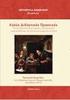 Σύντοµες οδηγίες Αναγνώριση υποθεµάτων αρχείων Αντιγραφή κειµένου Αντιγραφη εικόνων Αντιγραφή video 2 ο Ε.Κ.Φ.Ε. Ηρακλείου Κρήτης Περιεχόµενα Πλήκτρα που θα χρησιµοποιήσουµε...3 Αναγνώριση υποθεµάτων αρχείων...4
Σύντοµες οδηγίες Αναγνώριση υποθεµάτων αρχείων Αντιγραφή κειµένου Αντιγραφη εικόνων Αντιγραφή video 2 ο Ε.Κ.Φ.Ε. Ηρακλείου Κρήτης Περιεχόµενα Πλήκτρα που θα χρησιµοποιήσουµε...3 Αναγνώριση υποθεµάτων αρχείων...4
τη γλώσσα LOGO Ὁ Πυθαγόρας µετέβαλε τήν ἐπιστήµη τῆς γεωµετρίας σέ µορφή ἐλεύθερης παιδείας. Πλάτων
 Επεξεργαστής Κειµένου 4o τη γλώσσα LOGO Πυθαγόρας την περί αὐτήν (γεωµετρίαν) φιλοσοφίαν εἰς σχῆµα παιδείας ἐλευθέρου µετέστησεν. Πλάτων Ὁ Πυθαγόρας µετέβαλε τήν ἐπιστήµη τῆς γεωµετρίας σέ µορφή ἐλεύθερης
Επεξεργαστής Κειµένου 4o τη γλώσσα LOGO Πυθαγόρας την περί αὐτήν (γεωµετρίαν) φιλοσοφίαν εἰς σχῆµα παιδείας ἐλευθέρου µετέστησεν. Πλάτων Ὁ Πυθαγόρας µετέβαλε τήν ἐπιστήµη τῆς γεωµετρίας σέ µορφή ἐλεύθερης
Π.Τ..Ε. Σηµειώσεις Σεµιναρίου «Τα µήλα των Εσπερίδων», Η ζωγραφική (Paint) Τα µενού της ζωγραφικής
 Η ζωγραφική (Paint) Τα µενού της ζωγραφικής Άνοιγµα υπάρχουσας εικόνας - Μενού Αρχείο επιλογή Άνοιγµα. Ανοίγει το παράθυρο «Άνοιγµα». - Από την αναδιπλούµενη λίστα «Αρχεία τύπου:» επιλέγουµε τι είδους
Η ζωγραφική (Paint) Τα µενού της ζωγραφικής Άνοιγµα υπάρχουσας εικόνας - Μενού Αρχείο επιλογή Άνοιγµα. Ανοίγει το παράθυρο «Άνοιγµα». - Από την αναδιπλούµενη λίστα «Αρχεία τύπου:» επιλέγουµε τι είδους
 ΣΧΕ ΙΑΣΜΟΣ ΕΠΙΦΑΝΕΙΑΣ Με το σχεδιασµό επιφάνειας (Custom επιφάνεια) µπορούµε να σχεδιάσουµε επιφάνειες και αντικείµενα που δεν υπάρχουν στους καταλόγους του 1992. Τι µπορούµε να κάνουµε µε το σχεδιασµό
ΣΧΕ ΙΑΣΜΟΣ ΕΠΙΦΑΝΕΙΑΣ Με το σχεδιασµό επιφάνειας (Custom επιφάνεια) µπορούµε να σχεδιάσουµε επιφάνειες και αντικείµενα που δεν υπάρχουν στους καταλόγους του 1992. Τι µπορούµε να κάνουµε µε το σχεδιασµό
ΗΜΙΟΥΡΓΙΑ ΙΣΤΟΣΕΛΙ ΑΣ ΣΤΟ MICROSOFT WORD
 ΗΜΙΟΥΡΓΙΑ ΙΣΤΟΣΕΛΙ ΑΣ ΣΤΟ MICROSOFT WORD Σε ορισµένες περιπτώσεις είναι ιδιαίτερα χρήσιµη η δηµιουργία ιστοσελίδων ενηµερωτικού περιεχοµένου οι οποίες στη συνέχεια µπορούν να δηµοσιευθούν σε κάποιο τόπο
ΗΜΙΟΥΡΓΙΑ ΙΣΤΟΣΕΛΙ ΑΣ ΣΤΟ MICROSOFT WORD Σε ορισµένες περιπτώσεις είναι ιδιαίτερα χρήσιµη η δηµιουργία ιστοσελίδων ενηµερωτικού περιεχοµένου οι οποίες στη συνέχεια µπορούν να δηµοσιευθούν σε κάποιο τόπο
Εισαγωγή και επεξεργασία δεδοµένων
 Μάθηµα 4 Εισαγωγή και επεξεργασία δεδοµένων Εισαγωγή δεδοµένων σε πίνακα 1. Ανοίγουµε το παράθυρο του πίνακα Υπάλληλοι σε προβολή φύλλου δεδοµένων. 2. Η κενή γραµµή, η οποία υπάρχει πάντα στον πίνακα,
Μάθηµα 4 Εισαγωγή και επεξεργασία δεδοµένων Εισαγωγή δεδοµένων σε πίνακα 1. Ανοίγουµε το παράθυρο του πίνακα Υπάλληλοι σε προβολή φύλλου δεδοµένων. 2. Η κενή γραµµή, η οποία υπάρχει πάντα στον πίνακα,
Οδηγίες για την κατασκευή του αρχείου «Ταυτότητα (α+β) 2» 1. Αποκρύπτουµε τους άξονες και το παράθυρο άλγεβρας: Παράθυρο προβολή
 Οδηγίες για την κατασκευή του αρχείου «Ταυτότητα (α+β) 2» 1. Αποκρύπτουµε τους άξονες και το παράθυρο άλγεβρας: Παράθυρο προβολή απο-επιλέγουµε άξονες και άλγεβρα 2. Από το εργαλείο κατασκευής πολυγώνων
Οδηγίες για την κατασκευή του αρχείου «Ταυτότητα (α+β) 2» 1. Αποκρύπτουµε τους άξονες και το παράθυρο άλγεβρας: Παράθυρο προβολή απο-επιλέγουµε άξονες και άλγεβρα 2. Από το εργαλείο κατασκευής πολυγώνων
γράφοντας µε τον υπολογιστή
 Γνωριµία µε τους υπολογιστές γράφοντας µε τον υπολογιστή Από τις εργασίες που µπορούµε να κάνουµε µε τον υπολογιστή είναι να δηµιουργούµε έγγραφα τα οποία µπορεί να περιέχουν κείµενα και εικόνες. Για να
Γνωριµία µε τους υπολογιστές γράφοντας µε τον υπολογιστή Από τις εργασίες που µπορούµε να κάνουµε µε τον υπολογιστή είναι να δηµιουργούµε έγγραφα τα οποία µπορεί να περιέχουν κείµενα και εικόνες. Για να
Η ΧΕΛΩΝΑ ΠΟΥ ΖΩΓΡΑΦΙΖΕΙ
 Η ΧΕΛΩΝΑ ΠΟΥ ΖΩΓΡΑΦΙΖΕΙ Στον υπολογιστή σου κρύβεται μια χελώνα που της αρέσει να ζωγραφίζει. Κρατάει ένα «μαγικό» μολύβι που αλλάζει χρώματα, γράφει άλλοτε λεπτά και άλλοτε πιο χοντρά και μπορεί να δώσει
Η ΧΕΛΩΝΑ ΠΟΥ ΖΩΓΡΑΦΙΖΕΙ Στον υπολογιστή σου κρύβεται μια χελώνα που της αρέσει να ζωγραφίζει. Κρατάει ένα «μαγικό» μολύβι που αλλάζει χρώματα, γράφει άλλοτε λεπτά και άλλοτε πιο χοντρά και μπορεί να δώσει
Πώς μπορούμε να δημιουργούμε γεωμετρικά σχέδια με τη Logo;
 Κεφάλαιο 2 Εισαγωγή Πώς μπορούμε να δημιουργούμε γεωμετρικά σχέδια με τη Logo; Η Logo είναι μία από τις πολλές γλώσσες προγραμματισμού. Κάθε γλώσσα προγραμματισμού έχει σκοπό τη δημιουργία προγραμμάτων
Κεφάλαιο 2 Εισαγωγή Πώς μπορούμε να δημιουργούμε γεωμετρικά σχέδια με τη Logo; Η Logo είναι μία από τις πολλές γλώσσες προγραμματισμού. Κάθε γλώσσα προγραμματισμού έχει σκοπό τη δημιουργία προγραμμάτων
παράθυρα ιδακτικό υλικό µαθητή Πλήκτρα για να το παράθυρο Λωρίδα τίτλου Πλαίσιο παραθύρου
 ιδακτικό υλικό µαθητή παράθυρα Κατά τη διάρκεια της µελέτης µας γράφουµε και διαβάζουµε, απλώνοντας πάνω στο γραφείο τετράδια και βιβλία. Ξεκινώντας ανοίγουµε αυτά που µας ενδιαφέρουν πρώτα και συνεχίζουµε
ιδακτικό υλικό µαθητή παράθυρα Κατά τη διάρκεια της µελέτης µας γράφουµε και διαβάζουµε, απλώνοντας πάνω στο γραφείο τετράδια και βιβλία. Ξεκινώντας ανοίγουµε αυτά που µας ενδιαφέρουν πρώτα και συνεχίζουµε
Σηµαντικές παρατηρήσεις σχετικά µε το backround:
 ΠΕΡΙΓΡΑΦΗ ΛΕΙΤΟΥΡΓΙΑΣ SOFTWARE SAE10 Το software της αναγγελίας ορόφων είναι απαραίτητο για τη δηµιουργία των USB flash που θα χρησιµοποιηθούν στην πλακέτα SAE10. Προσφέρει ταχύτητα, ευελιξία και πολλές
ΠΕΡΙΓΡΑΦΗ ΛΕΙΤΟΥΡΓΙΑΣ SOFTWARE SAE10 Το software της αναγγελίας ορόφων είναι απαραίτητο για τη δηµιουργία των USB flash που θα χρησιµοποιηθούν στην πλακέτα SAE10. Προσφέρει ταχύτητα, ευελιξία και πολλές
ΣΗΜΕΙΩΣΕΙΣ. στη γλώσσα προγραμματισμού. Γκέτσιος Βασίλειος
 ΣΗΜΕΙΩΣΕΙΣ στη γλώσσα προγραμματισμού Microsoft Worlds Pro Γκέτσιος Βασίλειος Σημειώσεις στη γλώσσα προγραμματισμού Microsoft Worlds Pro σελ. 1 Το περιβάλλον προγραμματισμού Microsoft Worlds Pro Μενού
ΣΗΜΕΙΩΣΕΙΣ στη γλώσσα προγραμματισμού Microsoft Worlds Pro Γκέτσιος Βασίλειος Σημειώσεις στη γλώσσα προγραμματισμού Microsoft Worlds Pro σελ. 1 Το περιβάλλον προγραμματισμού Microsoft Worlds Pro Μενού
Ενότητα 5: ΜΕΤΑΒΛΗΤΕΣ
 Ενότητα 5: ΜΕΤΑΒΛΗΤΕΣ Οι Μεταβλητές στον Προγραμματισμό Οι μεταβλητές είναι θέσεις μνήμης που έχουν κάποιο όνομα. Όταν δίνω τιμή σε μία μεταβλητή, ουσιαστικά, αποθηκεύουμε στη μνήμη αυτή τον αριθμό που
Ενότητα 5: ΜΕΤΑΒΛΗΤΕΣ Οι Μεταβλητές στον Προγραμματισμό Οι μεταβλητές είναι θέσεις μνήμης που έχουν κάποιο όνομα. Όταν δίνω τιμή σε μία μεταβλητή, ουσιαστικά, αποθηκεύουμε στη μνήμη αυτή τον αριθμό που
Γνωριµία µε τη Microsoft Access
 Γνωριµία µε τη Microsoft Access ηµιουργία νέας βάσης δεδοµένων Έναρξη - Προγράµµατα - Microsoft Access - ηµιουργία νέας βάσης δεδοµένων µε χρήση Κενής βάσης δεδοµένων - ΟΚ Επιλέγουµε Φάκελο και στο Όνοµα
Γνωριµία µε τη Microsoft Access ηµιουργία νέας βάσης δεδοµένων Έναρξη - Προγράµµατα - Microsoft Access - ηµιουργία νέας βάσης δεδοµένων µε χρήση Κενής βάσης δεδοµένων - ΟΚ Επιλέγουµε Φάκελο και στο Όνοµα
Κεφάλαιο 4o. Επεξεργαστής Κειμένου. Μαθαίνοντας τη γλώσσα LOGO
 Κεφάλαιο 4o Επεξεργαστής Κειμένου Μαθαίνοντας τη γλώσσα LOGO Πυθαγόρας την περί αὐτήν (γεωμετρίαν) φιλοσοφίαν εἰς σχῆμα παιδείας ἐλευθέρου μετέστησεν. Πλάτων Ὁ Πυθαγόρας μετέβαλε τήν ἐπιστήμη τῆς γεωμετρίας
Κεφάλαιο 4o Επεξεργαστής Κειμένου Μαθαίνοντας τη γλώσσα LOGO Πυθαγόρας την περί αὐτήν (γεωμετρίαν) φιλοσοφίαν εἰς σχῆμα παιδείας ἐλευθέρου μετέστησεν. Πλάτων Ὁ Πυθαγόρας μετέβαλε τήν ἐπιστήμη τῆς γεωμετρίας
Η Γλώσσα Logo. Το πρόγραμμα MSW Logo. Λογισμικό freeware από τη σελίδα www.softronix.com/logo.html
 Η Γλώσσα Logo Το πρόγραμμα MSW Logo Λογισμικό freeware από τη σελίδα www.softronix.com/logo.html Μεγάλο μέρος του υλικού προέρχεται από τις σημειώσεις των Βιδάκη Ειρήνη, Τακούλη Ελένη Για το έργο του υπουργείου
Η Γλώσσα Logo Το πρόγραμμα MSW Logo Λογισμικό freeware από τη σελίδα www.softronix.com/logo.html Μεγάλο μέρος του υλικού προέρχεται από τις σημειώσεις των Βιδάκη Ειρήνη, Τακούλη Ελένη Για το έργο του υπουργείου
Λογισµικό µε γλώσσα προγραµµατισµού. Logo. Εισαγωγή στη Γεωµετρία της Χελώνας ΧΕΛΩΝΟΚΟΣΜΟΣ
 Λογισµικό µε γλώσσα προγραµµατισµού Logo Εισαγωγή στη Γεωµετρία της Χελώνας ΧΕΛΩΝΟΚΟΣΜΟΣ «Μαθαίνουµε καλύτερα κάνοντας... αλλά µαθαίνουµεακόµακαλύτερααν συνδυάσουµετηδράσηµετηνοµιλία και το στοχασµόπάνωσ
Λογισµικό µε γλώσσα προγραµµατισµού Logo Εισαγωγή στη Γεωµετρία της Χελώνας ΧΕΛΩΝΟΚΟΣΜΟΣ «Μαθαίνουµε καλύτερα κάνοντας... αλλά µαθαίνουµεακόµακαλύτερααν συνδυάσουµετηδράσηµετηνοµιλία και το στοχασµόπάνωσ
Προγραμματισμός με Logo στο MicroWorlds Pro
 1 Προγραμματισμός με Logo στο MicroWorlds Pro Η Logo είναι μια γλώσσα προγραμματισμού ειδικά σχεδιασμένη για τους μαθητές. Το πιο βασικό ίσως εργαλείο της Logo είναι η χελώνα. Κάποιες βασικές εντολές της
1 Προγραμματισμός με Logo στο MicroWorlds Pro Η Logo είναι μια γλώσσα προγραμματισμού ειδικά σχεδιασμένη για τους μαθητές. Το πιο βασικό ίσως εργαλείο της Logo είναι η χελώνα. Κάποιες βασικές εντολές της
ηµιουργία παρουσιάσεων (Power Point)
 ηµιουργία παρουσιάσεων (Power Point) Το πρόγραµµα PowerPoint είναι η «αίθουσα προβολών» του Office. Μια προβολή του PowerPoint µπορεί να έχει ως στόχο να διδάξει, να εξηγήσει ή και να πείσει. Ό,τι φτιάχνουµε
ηµιουργία παρουσιάσεων (Power Point) Το πρόγραµµα PowerPoint είναι η «αίθουσα προβολών» του Office. Μια προβολή του PowerPoint µπορεί να έχει ως στόχο να διδάξει, να εξηγήσει ή και να πείσει. Ό,τι φτιάχνουµε
ΧΡΗΣΙΜΟΠΟΙΩΝΤΑΣ ΤΟ ARIS
 ΧΡΗΣΙΜΟΠΟΙΩΝΤΑΣ ΤΟ ARIS 1. Εγκατάσταση Εισάγοντας το CD στον υπολογιστή σας, θα εκτελεστεί το auto - run και θα σας εµφανίσει ένα παράθυρο µε επιλογές εγκατάστασης. (εάν δεν εκτελεστεί το auto - run, εκτελέστε
ΧΡΗΣΙΜΟΠΟΙΩΝΤΑΣ ΤΟ ARIS 1. Εγκατάσταση Εισάγοντας το CD στον υπολογιστή σας, θα εκτελεστεί το auto - run και θα σας εµφανίσει ένα παράθυρο µε επιλογές εγκατάστασης. (εάν δεν εκτελεστεί το auto - run, εκτελέστε
2 Ο Ε.Κ.Φ.Ε. ΗΡΑΚΛΕΙΟΥ. Οδηγίες χρήσης PDFCreator
 2 Ο Ε.Κ.Φ.Ε. ΗΡΑΚΛΕΙΟΥ Οδηγίες χρήσης PDFCreator Ηράκλειο 2008 Π Ε Ρ Ι Ε Χ Ο Μ Ε Ν Α Σηµείωµα του συντάκτη... 2 Στοιχεία δηµιουργού του υλικού... 3 Εισαγωγή... 3 Τι είναι... 4 Που θα το βρείτε... 4 Τρόπος
2 Ο Ε.Κ.Φ.Ε. ΗΡΑΚΛΕΙΟΥ Οδηγίες χρήσης PDFCreator Ηράκλειο 2008 Π Ε Ρ Ι Ε Χ Ο Μ Ε Ν Α Σηµείωµα του συντάκτη... 2 Στοιχεία δηµιουργού του υλικού... 3 Εισαγωγή... 3 Τι είναι... 4 Που θα το βρείτε... 4 Τρόπος
Οδηγίες για το Βιβλίο Κοστολογίου στα Γ κατηγορίας βιβλία
 Οδηγίες για το Βιβλίο Κοστολογίου στα Γ κατηγορίας βιβλία Για τις οικοδοµικές εταιρίες στις οποίες τηρούµε βιβλίο Κοστολογίου θα πρέπει να ακολουθήσουµε τα παρακάτω βήµατα: 1. Από το menu Παράµετροι &
Οδηγίες για το Βιβλίο Κοστολογίου στα Γ κατηγορίας βιβλία Για τις οικοδοµικές εταιρίες στις οποίες τηρούµε βιβλίο Κοστολογίου θα πρέπει να ακολουθήσουµε τα παρακάτω βήµατα: 1. Από το menu Παράµετροι &
Ο Προγραμματισμός στην Πράξη
 Ο Προγραμματισμός στην Πράξη Το περιβάλλον προγραμματισμού MicroWorlds Pro Μενού επιλογών Γραμμή εργαλείων Επιφάνεια εργασίας Περιοχή Καρτελών Κέντρο εντολών Καρτέλες Οι πρώτες εντολές Εντολές εμφάνισης
Ο Προγραμματισμός στην Πράξη Το περιβάλλον προγραμματισμού MicroWorlds Pro Μενού επιλογών Γραμμή εργαλείων Επιφάνεια εργασίας Περιοχή Καρτελών Κέντρο εντολών Καρτέλες Οι πρώτες εντολές Εντολές εμφάνισης
Παιδαγωγική προσέγγιση: Πρόταση για την διδασκαλία της έννοιας αλγόριθµός στο περιβάλλον MicroWorlds Pro
 Παιδαγωγική προσέγγιση: Πρόταση για την διδασκαλία της έννοιας αλγόριθµός στο περιβάλλον MicroWorlds Pro Το «Φύλλο Εργασίας» για τους µαθητές Το παρακάτω φύλλο εργασίας µπορεί να χρησιµοποιηθεί ως εισαγωγικό
Παιδαγωγική προσέγγιση: Πρόταση για την διδασκαλία της έννοιας αλγόριθµός στο περιβάλλον MicroWorlds Pro Το «Φύλλο Εργασίας» για τους µαθητές Το παρακάτω φύλλο εργασίας µπορεί να χρησιµοποιηθεί ως εισαγωγικό
η σύνθεση ενός υπολογιστή
 ιδακτικό υλικό µαθητή η σύνθεση ενός υπολογιστή Αν παρατηρήσουµε έναν υπολογιστή βλέπουµε ότι αποτελείται από τα ακόλουθα µέρη: Οθόνη Μονάδα συστήµατος Ποντίκι Πληκτρολόγιο τη µονάδα συστήµατος, όπου βρίσκονται
ιδακτικό υλικό µαθητή η σύνθεση ενός υπολογιστή Αν παρατηρήσουµε έναν υπολογιστή βλέπουµε ότι αποτελείται από τα ακόλουθα µέρη: Οθόνη Μονάδα συστήµατος Ποντίκι Πληκτρολόγιο τη µονάδα συστήµατος, όπου βρίσκονται
ΤΕΙ ΠΕΙΡΑΙΑ Τµήµα Μηχανολογίας
 ΤΕΙ ΠΕΙΡΑΙΑ Τµήµα Μηχανολογίας Σχεδιασµός κατασκευών µε τη χρήση Ηλεκτρονικού Υπολογιστή (CAD) ρ. Κωνσταντίνος Στεργίου Αναπληρωτής Καθηγητής 2006 ΕΙΣΑΓΩΓΗ ΣΤΟ ΠΡΟΓΡΑΜΜΑ AUTODESK INVENTOR Το INVENTOR είναι
ΤΕΙ ΠΕΙΡΑΙΑ Τµήµα Μηχανολογίας Σχεδιασµός κατασκευών µε τη χρήση Ηλεκτρονικού Υπολογιστή (CAD) ρ. Κωνσταντίνος Στεργίου Αναπληρωτής Καθηγητής 2006 ΕΙΣΑΓΩΓΗ ΣΤΟ ΠΡΟΓΡΑΜΜΑ AUTODESK INVENTOR Το INVENTOR είναι
Εγκατάσταση. Εγκατάσταση του Wamp
 Εγκατάσταση Εγκατάσταση του Wamp Η εγκατάσταση χωρίζεται σε δύο µέρη. Πρώτα θα εγκαταστήσουµε το Wamp, ώστε να µετατρέψουµε τον υπολογιστή µας σε Web Server και µετά θα εγκαταστήσουµε το Joomla. Η εγκατάσταση
Εγκατάσταση Εγκατάσταση του Wamp Η εγκατάσταση χωρίζεται σε δύο µέρη. Πρώτα θα εγκαταστήσουµε το Wamp, ώστε να µετατρέψουµε τον υπολογιστή µας σε Web Server και µετά θα εγκαταστήσουµε το Joomla. Η εγκατάσταση
3. Σηµειώσεις Access. # Εισαγωγή ψηφίου ή κενού διαστήµατος. Επιτρέπονται τα ση-
 Μάθηµα 3 Προχωρηµένες ιδιότητες πεδίων Μάσκες εισαγωγής Οι ιδιότητες Μορφή και Μάσκα εισαγωγής περιγράφονται µαζί γιατί έχουν κοινά χαρακτηριστικά που αφορούν την εµφάνιση. Με την ιδιότητα Μορφή καθορίζουµε
Μάθηµα 3 Προχωρηµένες ιδιότητες πεδίων Μάσκες εισαγωγής Οι ιδιότητες Μορφή και Μάσκα εισαγωγής περιγράφονται µαζί γιατί έχουν κοινά χαρακτηριστικά που αφορούν την εµφάνιση. Με την ιδιότητα Μορφή καθορίζουµε
Σηµαντικές παρατηρήσεις σχετικά µε το backround:
 ΠΕΡΙΓΡΑΦΗ ΛΕΙΤΟΥΡΓΙΑΣ SOFTWARE SAE10 Το software της αναγγελίας ορόφων είναι απαραίτητο για τη δηµιουργία των USB flash που θα χρησιµοποιηθούν στην πλακέτα SAE10. Προσφέρει ταχύτητα, ευελιξία και πολλές
ΠΕΡΙΓΡΑΦΗ ΛΕΙΤΟΥΡΓΙΑΣ SOFTWARE SAE10 Το software της αναγγελίας ορόφων είναι απαραίτητο για τη δηµιουργία των USB flash που θα χρησιµοποιηθούν στην πλακέτα SAE10. Προσφέρει ταχύτητα, ευελιξία και πολλές
Ενότητα 2: Εντολές Επανάληψης
 Ενότητα 2: Εντολές Επανάληψης Όταν κάποια εντολή ή ολόκληρη ομάδα εντολών επαναλαμβάνεται τότε δεν είναι απαραίτητο να τις γράψουμε πολλές φορές αλλά χρησιμοποιούμε την εντολή ΕΠΑΝΑΛΑΒΕ Συντάσσεται ως
Ενότητα 2: Εντολές Επανάληψης Όταν κάποια εντολή ή ολόκληρη ομάδα εντολών επαναλαμβάνεται τότε δεν είναι απαραίτητο να τις γράψουμε πολλές φορές αλλά χρησιμοποιούμε την εντολή ΕΠΑΝΑΛΑΒΕ Συντάσσεται ως
Οδοραµα mobile ΑΠΟΘΗΚΗ
 Οδοραµα mobile ΑΠΟΘΗΚΗ Όπως βλέπετε, η αρχική οθόνη της εφαρµογής διαθέτει 9 κουµπιά τα οποία σας επιτρέπουν να πλοηγηθείτε σε αυτό. Αρχίζοντας από πάνω αριστερά βλέπετε τα εξής: 1. Τιµολόγηση: Προβολή
Οδοραµα mobile ΑΠΟΘΗΚΗ Όπως βλέπετε, η αρχική οθόνη της εφαρµογής διαθέτει 9 κουµπιά τα οποία σας επιτρέπουν να πλοηγηθείτε σε αυτό. Αρχίζοντας από πάνω αριστερά βλέπετε τα εξής: 1. Τιµολόγηση: Προβολή
Σεμινάριο Η Γλώσσα Logo & Περιβάλλοντα Προγραμματισμού Logo - Ρόδος, 22/9/2009 Γ. Φεσάκης, Ελ. Μαυρουδή, Τσ. Καράκιζα ΓΝΩΡΙΜΙΑ ΜΕ ΤΗ LOGO ΚΑΙ
 ΓΝΩΡΙΜΙΑ ΜΕ ΤΗ LOGO ΚΑΙ ΤΟ ΠΕΡΙΒΑΛΛΟΝ ΠΡΟΓΡΑΜΜΑΤΙΣΜΟΥ MSWLOGO. 1.1 Εισαγωγικά Η Logo είναι μια διαδικαστική γλώσσα προγραμματισμού. Σχηματίστηκε ως διασκευή προς το απλούστερο της γλώσσας LISP από τους
ΓΝΩΡΙΜΙΑ ΜΕ ΤΗ LOGO ΚΑΙ ΤΟ ΠΕΡΙΒΑΛΛΟΝ ΠΡΟΓΡΑΜΜΑΤΙΣΜΟΥ MSWLOGO. 1.1 Εισαγωγικά Η Logo είναι μια διαδικαστική γλώσσα προγραμματισμού. Σχηματίστηκε ως διασκευή προς το απλούστερο της γλώσσας LISP από τους
Κατασκευή ιστοσελίδων (FrontPageXP)
 Κατασκευή ιστοσελίδων (FrontPageXP) Γραµµή τίτλου Γραµµή µενού Γραµµή εργαλείων Μορφοποίηση Εικόνα Εφέ DHTML Παράθυρο εργασιών Όταν ανοίγουµε το FrontPage, ανοίγει αυτόµατα µία νέα σελίδα. (Στο FrontPage
Κατασκευή ιστοσελίδων (FrontPageXP) Γραµµή τίτλου Γραµµή µενού Γραµµή εργαλείων Μορφοποίηση Εικόνα Εφέ DHTML Παράθυρο εργασιών Όταν ανοίγουµε το FrontPage, ανοίγει αυτόµατα µία νέα σελίδα. (Στο FrontPage
Γ ΓΥΜΝΑΣΙΟΥ ΠΡΟΓΡΑΜΜΑΤΙΣΜΟΣ ΜΕ ΤΗ ΓΛΩΣΣΑ MicroWorlds Pro
 Για να μπορέσουμε να εισάγουμε δεδομένα από το πληκτρολόγιο αλλά και για να εξάγουμε εμφανίσουμε αποτελέσματα στην οθόνη του υπολογιστή χρησιμοποιούμε τις εντολές Εισόδου και Εξόδου αντίστοιχα. Σύνταξη
Για να μπορέσουμε να εισάγουμε δεδομένα από το πληκτρολόγιο αλλά και για να εξάγουμε εμφανίσουμε αποτελέσματα στην οθόνη του υπολογιστή χρησιμοποιούμε τις εντολές Εισόδου και Εξόδου αντίστοιχα. Σύνταξη
ΑΝΤΙΓΡΑΦΗ ΑΡΧΕΙΟΥ ΣΕ ΔΙΣΚΕΤΑ ΑΝΤΙΓΡΑΦΗ ΑΡΧΕΙΟΥ ΑΠΟ ΔΙΣΚΕΤΑ. Από τον κατάλογο που εμφανίζεται επιλέγω: Αποστολή προς Δισκέτα (3,5)
 ΑΝΤΙΓΡΑΦΗ ΑΡΧΕΙΟΥ ΣΕ ΔΙΣΚΕΤΑ ΑΝΤΙΓΡΑΦΗ ΑΡΧΕΙΟΥ ΑΠΟ ΔΙΣΚΕΤΑ Τοποθετώ μια δισκέτα στον οδηγό τη δισκέτας του υπολογιστή. Τοποθετώ τη δισκέτα που έχει το αρχείο μου στον οδηγό τη δισκέτας του υπολογιστή.
ΑΝΤΙΓΡΑΦΗ ΑΡΧΕΙΟΥ ΣΕ ΔΙΣΚΕΤΑ ΑΝΤΙΓΡΑΦΗ ΑΡΧΕΙΟΥ ΑΠΟ ΔΙΣΚΕΤΑ Τοποθετώ μια δισκέτα στον οδηγό τη δισκέτας του υπολογιστή. Τοποθετώ τη δισκέτα που έχει το αρχείο μου στον οδηγό τη δισκέτας του υπολογιστή.
Βασικές Εντολές MicroWorlds Pro.
 Βασικές Εντολές MicroWorlds Pro. 1. μπροστά (μπ) αριθμός Μετακινεί τη χελώνα προς τα εμπρός. π.χ. μπροστά 100 2. πίσω (πι) αριθμός Μετακινεί τη χελώνα προς τα πίσω. π.χ. πι 30 3. δεξιά (δε) αριθμός Στρέφει
Βασικές Εντολές MicroWorlds Pro. 1. μπροστά (μπ) αριθμός Μετακινεί τη χελώνα προς τα εμπρός. π.χ. μπροστά 100 2. πίσω (πι) αριθμός Μετακινεί τη χελώνα προς τα πίσω. π.χ. πι 30 3. δεξιά (δε) αριθμός Στρέφει
Επαναληπτικό ιαγώνισµα Πληροφορικής Γ Γυµνασίου Γιώργος Λιακέας Σχολικός Σύµβουλος Πληροφορικής Ερωτήσεις
 Επαναληπτικό ιαγώνισµα Πληροφορικής Γ Γυµνασίου (νέο βιβλίο Πληροφορικής Γυµνασίου Αράπογλου, Μαβόγλου, Οικονοµάκου, Φύτρου) Γιώργος Λιακέας Σχολικός Σύµβουλος Πληροφορικής Ερωτήσεις 1. Τι είναι ο Αλγόριθµος;
Επαναληπτικό ιαγώνισµα Πληροφορικής Γ Γυµνασίου (νέο βιβλίο Πληροφορικής Γυµνασίου Αράπογλου, Μαβόγλου, Οικονοµάκου, Φύτρου) Γιώργος Λιακέας Σχολικός Σύµβουλος Πληροφορικής Ερωτήσεις 1. Τι είναι ο Αλγόριθµος;
Ο παρακάτω πίνακας τιμών θα βοηθήσει να γίνει πιο κατανοητή η λειτουργία των εντολών της συγκεκριμένης άσκησης. Α/Α Εντολές Μνήμη (Μεταβλητή α) Οθόνη
 Ασκήσεις 1) Να γράψετε τι κάνουν οι παρακάτω εντολές: κάνε "α 10 δείξε :α κάνε "α :α + 0 δείξε :α Η πρώτη εντολή δημιουργεί μια μεταβλητή με όνομα α και της δίνει την τιμή 10. Η δεύτερη εντολή εμφανίζει
Ασκήσεις 1) Να γράψετε τι κάνουν οι παρακάτω εντολές: κάνε "α 10 δείξε :α κάνε "α :α + 0 δείξε :α Η πρώτη εντολή δημιουργεί μια μεταβλητή με όνομα α και της δίνει την τιμή 10. Η δεύτερη εντολή εμφανίζει
Γνωριµία µε το Microsoft Excel
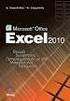 Γνωριµία µε το Microsoft Excel Καθηµερινά σχεδόν στη ζωή µας, χρειάζεται να κάνουµε αριθµητικές πράξεις. Από τα πανάρχαια χρόνια, ο άνθρωπος ένιωσε την ανάγκη να κάνει υπολογισµούς. Αρχικά χρησιµοποίησε
Γνωριµία µε το Microsoft Excel Καθηµερινά σχεδόν στη ζωή µας, χρειάζεται να κάνουµε αριθµητικές πράξεις. Από τα πανάρχαια χρόνια, ο άνθρωπος ένιωσε την ανάγκη να κάνει υπολογισµούς. Αρχικά χρησιµοποίησε
Εισαγωγή στη Χρήση της Εφαρµογής Compaq Visual Fortran & του Microsoft Developer Studio
 Εισαγωγή στη Χρήση της Εφαρµογής Compaq Visual Fortran & του Microsoft Developer Studio Το κείµενο που ακολουθεί είναι ένας σύντοµος οδηγός στο περιβάλλον προγραµµατισµού της γλώσσας Fortran, για τις ανάγκες
Εισαγωγή στη Χρήση της Εφαρµογής Compaq Visual Fortran & του Microsoft Developer Studio Το κείµενο που ακολουθεί είναι ένας σύντοµος οδηγός στο περιβάλλον προγραµµατισµού της γλώσσας Fortran, για τις ανάγκες
Κατασκευή ιστοσελίδων (FrontPage)
 Κατασκευή ιστοσελίδων (FrontPage) Γραµµή τίτλου Γραµµή µενού Γραµµή εργαλείων Μορφοποίηση Εικόνα Πίνακες και περιγράµµατα Όταν ανοίγουµε το FrontPage, ανοίγει αυτόµατα µία νέα σελίδα. (Στο FrontPage τα
Κατασκευή ιστοσελίδων (FrontPage) Γραµµή τίτλου Γραµµή µενού Γραµµή εργαλείων Μορφοποίηση Εικόνα Πίνακες και περιγράµµατα Όταν ανοίγουµε το FrontPage, ανοίγει αυτόµατα µία νέα σελίδα. (Στο FrontPage τα
Σύντοµες οδηγίες χρήσης atube Catcher
 Σύντοµες οδηγίες χρήσης atube Catcher ελλατόλας Στέλιος 2 ο Ε.Κ.Φ.Ε. Ηρακλείου Κρήτης Περιεχόµενα Εγκατάσταση του προγράµµατος...4 Λειτουργία του προγράµµατος...6 Βασική λειτουργία (κατέβασµα ένα - ένα
Σύντοµες οδηγίες χρήσης atube Catcher ελλατόλας Στέλιος 2 ο Ε.Κ.Φ.Ε. Ηρακλείου Κρήτης Περιεχόµενα Εγκατάσταση του προγράµµατος...4 Λειτουργία του προγράµµατος...6 Βασική λειτουργία (κατέβασµα ένα - ένα
Το Ηλεκτρονικό Ταχυδροµείο (e-mail) είναι ένα σύστηµα που δίνει την δυνατότητα στον χρήστη να ανταλλάξει µηνύµατα αλλά και αρχεία µε κάποιον άλλο
 Το Ηλεκτρονικό Ταχυδροµείο (e-mail) είναι ένα σύστηµα που δίνει την δυνατότητα στον χρήστη να ανταλλάξει µηνύµατα αλλά και αρχεία µε κάποιον άλλο χρήστη µέσω υπολογιστή άνετα γρήγορα και φτηνά. Για να
Το Ηλεκτρονικό Ταχυδροµείο (e-mail) είναι ένα σύστηµα που δίνει την δυνατότητα στον χρήστη να ανταλλάξει µηνύµατα αλλά και αρχεία µε κάποιον άλλο χρήστη µέσω υπολογιστή άνετα γρήγορα και φτηνά. Για να
Άσκηση 5 Ανύψωση Σχηµάτων. Στόχος της άσκησης
 Άσκηση 5 Ανύψωση Σχηµάτων Στόχος της άσκησης Στην παρούσα άσκηση θα δούµε πώς µπορούµε να ανυψώσουµε µία διατοµή κατά µήκος µίας καµπύλης spline, η οποία παίζει το ρόλο της διαδροµής, µε σκοπό να δηµιουργήσουµε
Άσκηση 5 Ανύψωση Σχηµάτων Στόχος της άσκησης Στην παρούσα άσκηση θα δούµε πώς µπορούµε να ανυψώσουµε µία διατοµή κατά µήκος µίας καµπύλης spline, η οποία παίζει το ρόλο της διαδροµής, µε σκοπό να δηµιουργήσουµε
internet είναι το δίκτυο των υπολογιστών που είναι συνδεδεµένοι µεταξύ τους.
 Πριν ξεκινήσουµε την περιγραφή του προγράµµατος καλό θα ήταν να αναφερθούµε στον ορισµό κάποιων εννοιών για τις οποίες θα γίνεται λόγος στο κεφάλαιο αυτό. Πρώτα από όλα πρέπει να καταλάβουµε την διαφορά
Πριν ξεκινήσουµε την περιγραφή του προγράµµατος καλό θα ήταν να αναφερθούµε στον ορισµό κάποιων εννοιών για τις οποίες θα γίνεται λόγος στο κεφάλαιο αυτό. Πρώτα από όλα πρέπει να καταλάβουµε την διαφορά
Πρόγραµµα πειραµατικής διδασκαλίας του µαθήµατος των Υπολογιστών στην Α/βάθµια Εκπαίδευση- A Έτος. Κ. Γκυρτής. Β. Μπελεσιώτης Α.
 Πρόγραµµα πειραµατικής διδασκαλίας του µαθήµατος των Υπολογιστών στην Α/βάθµια Εκπαίδευση- A Έτος Κ. Γκυρτής Β. Μπελεσιώτης Α. Παναγιωτόπουλος Γνωριµία µε τους υπολογιστές ιδακτικό υλικό για το µαθητή
Πρόγραµµα πειραµατικής διδασκαλίας του µαθήµατος των Υπολογιστών στην Α/βάθµια Εκπαίδευση- A Έτος Κ. Γκυρτής Β. Μπελεσιώτης Α. Παναγιωτόπουλος Γνωριµία µε τους υπολογιστές ιδακτικό υλικό για το µαθητή
Χρήση του Ηλεκτρονικού Ταχυδροµείου µεαποµακρυσµένη σύνδεση
 Χρήση του Ηλεκτρονικού Ταχυδροµείου µεαποµακρυσµένη σύνδεση Η πιο κοινή µέθοδος για να διαβάσoυµε E-mail είναι η αποµακρυσµένη σύνδεση τερµατικού (telnet), κατά την οποία συνδέετε ο προσωπικός υπολογιστής
Χρήση του Ηλεκτρονικού Ταχυδροµείου µεαποµακρυσµένη σύνδεση Η πιο κοινή µέθοδος για να διαβάσoυµε E-mail είναι η αποµακρυσµένη σύνδεση τερµατικού (telnet), κατά την οποία συνδέετε ο προσωπικός υπολογιστής
ΗΜΙΟΥΡΓΙΑ ΜΟΝΤΕΛΟΥ (1 ος ΤΡΟΠΟΣ)
 Extra Οδηγίες 2 ΗΜΙΟΥΡΓΙΑ ΜΟΝΤΕΛΟΥ (1 ος ΤΡΟΠΟΣ) 1. Σκανάρουµε το πορτάκι που θέλουµε ή το φωτογραφίζουµε µε ψηφιακή µηχανή. Το αποθηκεύουµε µε όνοµα π.χ. 01_portaki.bmp σε κάποιο φάκελο όπου έχουµε τις
Extra Οδηγίες 2 ΗΜΙΟΥΡΓΙΑ ΜΟΝΤΕΛΟΥ (1 ος ΤΡΟΠΟΣ) 1. Σκανάρουµε το πορτάκι που θέλουµε ή το φωτογραφίζουµε µε ψηφιακή µηχανή. Το αποθηκεύουµε µε όνοµα π.χ. 01_portaki.bmp σε κάποιο φάκελο όπου έχουµε τις
ηµιουργία γραφικών πινάκων στο Word
 ηµιουργία γραφικών πινάκων στο Word 7.1. ηµιουργία γραφικών Θα δηµιουργήσουµε ένα σχεδιάγραµµα για να δείξουµε σχηµατικά πώς θα είναι κατανεµηµένος ο εξοπλισµός της πρότασής µας. Για να δηµιουργήσουµε
ηµιουργία γραφικών πινάκων στο Word 7.1. ηµιουργία γραφικών Θα δηµιουργήσουµε ένα σχεδιάγραµµα για να δείξουµε σχηµατικά πώς θα είναι κατανεµηµένος ο εξοπλισµός της πρότασής µας. Για να δηµιουργήσουµε
11. Επεξεργασία κειµένου µε το Microsoft Word
 11. Επεξεργασία κειµένου µε το Microsoft Word Τι µπορούµε να κάνουµε µε ένα πρόγραµµα επεξεργασίας κειµένου Το κείµενο που πληκτρολογούµε, εµφανίζεται στην οθόνη και παραµένει στη µνήµη RAM µέχρι να το
11. Επεξεργασία κειµένου µε το Microsoft Word Τι µπορούµε να κάνουµε µε ένα πρόγραµµα επεξεργασίας κειµένου Το κείµενο που πληκτρολογούµε, εµφανίζεται στην οθόνη και παραµένει στη µνήµη RAM µέχρι να το
Π.Τ..Ε. Σηµειώσεις Σεµιναρίου «Τα µήλα των Εσπερίδων», 2004-05. Περιεχόµενα
 Περιεχόµενα Σελίδα Πρόλογος... 2 1. Τα τµήµατα της οθόνης των Windows... 4 2. Το µενού «Έναρξη»... 5 3. Προγράµµατα των Windows... 6 Αριθµοµηχανή Ζωγραφική Σηµειωµατάριο Παιχνίδια Εργαλεία 4. ιαχείριση
Περιεχόµενα Σελίδα Πρόλογος... 2 1. Τα τµήµατα της οθόνης των Windows... 4 2. Το µενού «Έναρξη»... 5 3. Προγράµµατα των Windows... 6 Αριθµοµηχανή Ζωγραφική Σηµειωµατάριο Παιχνίδια Εργαλεία 4. ιαχείριση
Κεφάλαιο Χρήση κειµενογράφου. 4.1 Εισαγωγή Σκοπός Τι θα µάθεις
 Κεφάλαιο 4 4. Χρήση κειµενογράφου 4.1 Εισαγωγή Η επεξεργασία κειµένων και εγγράφων αποτελεί µια από τις πιο διαδεδοµένες χρήσεις του Ηλεκτρονικού Υπολογιστή. Το κεφάλαιο αυτό αποτελεί µια εισαγωγή στον
Κεφάλαιο 4 4. Χρήση κειµενογράφου 4.1 Εισαγωγή Η επεξεργασία κειµένων και εγγράφων αποτελεί µια από τις πιο διαδεδοµένες χρήσεις του Ηλεκτρονικού Υπολογιστή. Το κεφάλαιο αυτό αποτελεί µια εισαγωγή στον
Έτος Ετήσιος ιακινηθέντα Μερίδιο Τζίρος Κεφάλαια Αγοράς
 Σ αυτό το εργαστήριο θα ασχοληθούµε µε την κατασκευή και µορφοποίηση ενός συγκεκριµένου διαγράµµατος που θα απεικονίζει γραφικά κάποια αριθµητικά δεδοµένα ενός φύλλου εργασίας. Κυρίως όµως θα περιγράψουµε
Σ αυτό το εργαστήριο θα ασχοληθούµε µε την κατασκευή και µορφοποίηση ενός συγκεκριµένου διαγράµµατος που θα απεικονίζει γραφικά κάποια αριθµητικά δεδοµένα ενός φύλλου εργασίας. Κυρίως όµως θα περιγράψουµε
MESSAGE EDITOR FOR WINDOWS Ο ΗΓΙΕΣ ΧΡΗΣΕΩΣ
 MESSAGE EDITOR FOR WINDOWS Ο ΗΓΙΕΣ ΧΡΗΣΕΩΣ Εγκατάσταση και λειτουργία message editor: Αρχικά τοποθετούµε το cd στον υπολογιστή και εµφανίζεται η οθόνη εγκατάστασης Στην περίπτωση που δεν εµφανιστεί αυτόµατα
MESSAGE EDITOR FOR WINDOWS Ο ΗΓΙΕΣ ΧΡΗΣΕΩΣ Εγκατάσταση και λειτουργία message editor: Αρχικά τοποθετούµε το cd στον υπολογιστή και εµφανίζεται η οθόνη εγκατάστασης Στην περίπτωση που δεν εµφανιστεί αυτόµατα
 ΕΛΛΗΝΙΚΗ ΔΗΜΟΚΡΑΤΙΑ ΑΠΟΚΕΝΤΡΩΜΕΝΗ ΔΙΟΙΚΗΣΗ ΜΑΚΕΔΟΝΙΑΣ ΘΡΑΚΗΣ Γενική Δ/νση Εσωτερικής Λειτουργίας Δ/νση Πληροφορικής & Επικοινωνιών Τµήµα Σχεδιασµού Ηλεκτρονικών Υπηρεσιών για τον Πολίτη email: tshy@damt.gov.gr
ΕΛΛΗΝΙΚΗ ΔΗΜΟΚΡΑΤΙΑ ΑΠΟΚΕΝΤΡΩΜΕΝΗ ΔΙΟΙΚΗΣΗ ΜΑΚΕΔΟΝΙΑΣ ΘΡΑΚΗΣ Γενική Δ/νση Εσωτερικής Λειτουργίας Δ/νση Πληροφορικής & Επικοινωνιών Τµήµα Σχεδιασµού Ηλεκτρονικών Υπηρεσιών για τον Πολίτη email: tshy@damt.gov.gr
Τελεστές σύγκρισης. Τελεστής Παράδειγµα Η τιµή που παίρνει το πεδίο. Λογικοί τελεστές. And <10 And >20 Μικρότερη από 10 και µεγαλύτερη από 20
 Τελεστές σύγκρισης Τελεστής Παράδειγµα Η τιµή που παίρνει το πεδίο Between IN Between 10 And 45 Between 1/1/2005 And 31/09/2006 IN (Αθήνα, Βόλος, Κώς) Μεταξύ 10 και 45, συµπεριλαµβανοµένων και των τιµών
Τελεστές σύγκρισης Τελεστής Παράδειγµα Η τιµή που παίρνει το πεδίο Between IN Between 10 And 45 Between 1/1/2005 And 31/09/2006 IN (Αθήνα, Βόλος, Κώς) Μεταξύ 10 και 45, συµπεριλαµβανοµένων και των τιµών
8. Σηµειώσεις Access. Κατηγορίες φόρµας ως προς τον τρόπο προβολής των δεδοµένων
 Μάθηµα 8 ηµιουργία φορµών Μέσω των φορµών µπορούµε να εµφανίσουµε και να τροποποιήσουµε δεδοµένα από πίνακες και ερωτήµατα ή να εισαγάγουµε δεδοµένα σε πίνακες. Επίσης έχουµε τη δυνατότητα να καθορίζουµε
Μάθηµα 8 ηµιουργία φορµών Μέσω των φορµών µπορούµε να εµφανίσουµε και να τροποποιήσουµε δεδοµένα από πίνακες και ερωτήµατα ή να εισαγάγουµε δεδοµένα σε πίνακες. Επίσης έχουµε τη δυνατότητα να καθορίζουµε
δηµιουργία ιστοσελίδων
 ιδακτικό υλικό µαθητή δηµιουργία ιστοσελίδων Για να εµφανισθεί µια ιστοσελίδα στην οθόνη, πρέπει ο φυλλοµετρητής να εκτελεί τις εντολές ενός προγράµµατος που είναι γραµµένο µε ειδικό λογισµικό Οι ιστοσελίδες
ιδακτικό υλικό µαθητή δηµιουργία ιστοσελίδων Για να εµφανισθεί µια ιστοσελίδα στην οθόνη, πρέπει ο φυλλοµετρητής να εκτελεί τις εντολές ενός προγράµµατος που είναι γραµµένο µε ειδικό λογισµικό Οι ιστοσελίδες
Εντολές της LOGO (MicroWorlds Pro)
 Εντολές της LOGO (MicroWorlds Pro) Εντολές εμφάνισης (εξόδου) και αριθμητικές πράξεις δείξε Εμφανίζει στην οθόνη έναν αριθμό, το αποτέλεσμα πράξεων, μια λέξη ή μια λίστα (ομάδα) λέξεων. δείξε 200 200 δείξε
Εντολές της LOGO (MicroWorlds Pro) Εντολές εμφάνισης (εξόδου) και αριθμητικές πράξεις δείξε Εμφανίζει στην οθόνη έναν αριθμό, το αποτέλεσμα πράξεων, μια λέξη ή μια λίστα (ομάδα) λέξεων. δείξε 200 200 δείξε
Οδηγίες χρήσης του λογισµικού "Πολλαπλασιασµός"
 Εκπαιδευτικό λογισµικό Μαθηµατικών Στ τάξης ηµοτικού 1 Κεφάλαιο 6 ο Πολλαπλασιασµός φυσικών και δεκαδικών αριθµών : «Φυσικοί αριθµοί Οριζόντιος Πολλαπλασιασµός» Οδηγίες χρήσης του λογισµικού "Πολλαπλασιασµός"
Εκπαιδευτικό λογισµικό Μαθηµατικών Στ τάξης ηµοτικού 1 Κεφάλαιο 6 ο Πολλαπλασιασµός φυσικών και δεκαδικών αριθµών : «Φυσικοί αριθµοί Οριζόντιος Πολλαπλασιασµός» Οδηγίες χρήσης του λογισµικού "Πολλαπλασιασµός"
5. MΑΚΡΟΕΝΤΟΛΕΣ. Η δηµιουργία Μακροεντολής γίνεται µε δύο τρόπους :
 5. MΑΚΡΟΕΝΤΟΛΕΣ. περιέχουν ένα σύνολο ενεργειών-κινήσεων-εντολών οι οποίες εκτελούνται όλες µαζί όταν εκτελείται η µακροεντολή που τις περιέχει. συντάσσονται : sub όνοµα µακροεντολής().....end sub. Οι
5. MΑΚΡΟΕΝΤΟΛΕΣ. περιέχουν ένα σύνολο ενεργειών-κινήσεων-εντολών οι οποίες εκτελούνται όλες µαζί όταν εκτελείται η µακροεντολή που τις περιέχει. συντάσσονται : sub όνοµα µακροεντολής().....end sub. Οι
ιαχείριση Στόλου Οχηµάτων
 ιαχείριση Στόλου Οχηµάτων 1-1 ιαχείριση Στόλου Οχηµάτων Περιεχόµενα 0 2 Κεφάλαιο 1 Είσοδος - Λειτουργικότητα Εφαρµογής 1 Επανακαθορισµός... Βάσης εδοµένων 2 2 Γραµµή... Ενηµέρωσης (Κυλιόµενο Μήνυµα) 3
ιαχείριση Στόλου Οχηµάτων 1-1 ιαχείριση Στόλου Οχηµάτων Περιεχόµενα 0 2 Κεφάλαιο 1 Είσοδος - Λειτουργικότητα Εφαρµογής 1 Επανακαθορισµός... Βάσης εδοµένων 2 2 Γραµµή... Ενηµέρωσης (Κυλιόµενο Μήνυµα) 3
Εγχειρίδιο Χρήσης του MoPiX (Έκδοση 47)
 Εργαστήριο Εκπαιδευτικής Τεχνολογίας Πανεπιστήµιο Αθηνών Εγχειρίδιο Χρήσης του MoPiX (Έκδοση 47) Συντάκτης: Μουστάκη Φωτεινή Κεφάλαιο 1 Ι. Εισαγωγή 1. Πρόσβαση στο Internet Για να ανοίξουµε το MoPiX πηγαίνουµε
Εργαστήριο Εκπαιδευτικής Τεχνολογίας Πανεπιστήµιο Αθηνών Εγχειρίδιο Χρήσης του MoPiX (Έκδοση 47) Συντάκτης: Μουστάκη Φωτεινή Κεφάλαιο 1 Ι. Εισαγωγή 1. Πρόσβαση στο Internet Για να ανοίξουµε το MoPiX πηγαίνουµε
H ΓΛΩΣΣΑ C. Μάθηµα 1: Το Πρώτο µας Πρόγραµµα σε C. ηµήτρης Ψούνης
 H ΓΛΩΣΣΑ C Μάθηµα 1: Το Πρώτο µας Πρόγραµµα σε C ηµήτρης Ψούνης 2 Περιεχόµενα Μαθήµατος Α. Θεωρία 1. Κύκλος Ανάπτυξης Προγράµµατος 1. Συγγραφή και Μεταγλώττιση ενός προγράµµατος 2. Εκτέλεση του προγράµµατος
H ΓΛΩΣΣΑ C Μάθηµα 1: Το Πρώτο µας Πρόγραµµα σε C ηµήτρης Ψούνης 2 Περιεχόµενα Μαθήµατος Α. Θεωρία 1. Κύκλος Ανάπτυξης Προγράµµατος 1. Συγγραφή και Μεταγλώττιση ενός προγράµµατος 2. Εκτέλεση του προγράµµατος
Γυµ.Ν.Λαµψάκου Α Γυµνασίου Γεωµ.Β2.6 γωνίες από 2 παράλληλες + τέµνουσα 19/3/10 Φύλλο εργασίας
 Φύλλο εργασίας Mπορείτε να βρείτε τη γωνία κάβων; ραστηριότητα Ένα δεξαµενόπλοιο που στο σχήµα είναι στο σηµείο Β, πλέει προς την είσοδο µιας διώρυγας µε την βοήθεια δύο ρυµουλκών που απεικονίζονται µε
Φύλλο εργασίας Mπορείτε να βρείτε τη γωνία κάβων; ραστηριότητα Ένα δεξαµενόπλοιο που στο σχήµα είναι στο σηµείο Β, πλέει προς την είσοδο µιας διώρυγας µε την βοήθεια δύο ρυµουλκών που απεικονίζονται µε
1. Εγκατάσταση του NetMeeting
 Οδηγίες Εγκατάστασης και Χρήσης του Netmeeting Περιεχόµενα 1. Εγκατάσταση του Netmeeting 2. Το Interface του Netmeeting 3. Κύρια Κουµπιά Netmeeting 4. Πραγµατοποίηση Κλήσεων - Συνδέσεων 5. Το Μενού του
Οδηγίες Εγκατάστασης και Χρήσης του Netmeeting Περιεχόµενα 1. Εγκατάσταση του Netmeeting 2. Το Interface του Netmeeting 3. Κύρια Κουµπιά Netmeeting 4. Πραγµατοποίηση Κλήσεων - Συνδέσεων 5. Το Μενού του
ΗΜΙΟΥΡΓΙΑ ΠΑΙΧΝΙ ΙΟΥ ΣΤΟ SCRATCH ΒΗΜΑ ΠΡΟΣ ΒΗΜΑ
 ΗΜΙΟΥΡΓΙΑ ΠΑΙΧΝΙ ΙΟΥ ΣΤΟ SCRATCH ΒΗΜΑ ΠΡΟΣ ΒΗΜΑ ΣΕΝΑΡΙΟ ΠΑΙΧΝΙ ΙΟΥ Το παιχνίδι θα αποτελείται από δυο παίκτες, οι οποίοι θα βρίσκονται αντικριστά στις άκρες ενός γηπέδου δεξιά και αριστερά, και µια µπάλα.
ΗΜΙΟΥΡΓΙΑ ΠΑΙΧΝΙ ΙΟΥ ΣΤΟ SCRATCH ΒΗΜΑ ΠΡΟΣ ΒΗΜΑ ΣΕΝΑΡΙΟ ΠΑΙΧΝΙ ΙΟΥ Το παιχνίδι θα αποτελείται από δυο παίκτες, οι οποίοι θα βρίσκονται αντικριστά στις άκρες ενός γηπέδου δεξιά και αριστερά, και µια µπάλα.
ΕΞΟΙΚΕΙΩΣΗ ΜΕ ΤΟΝ ΤΟΡΝΟ C.N.C. OKUMA
 ΕΞΟΙΚΕΙΩΣΗ ΜΕ ΤΟΝ ΤΟΡΝΟ C.N.C. OKUMA 1. ΕΚΚΙΝΗΣΗ ιακόπτης ισχύος ΟΝ (βρίσκεται στην αριστερή πλευρά του τόρνου) ιακόπτης control ON (βρίσκεται επάνω στο control του τόρνου) Μετά το πάτηµα αυτού του διακόπτη,
ΕΞΟΙΚΕΙΩΣΗ ΜΕ ΤΟΝ ΤΟΡΝΟ C.N.C. OKUMA 1. ΕΚΚΙΝΗΣΗ ιακόπτης ισχύος ΟΝ (βρίσκεται στην αριστερή πλευρά του τόρνου) ιακόπτης control ON (βρίσκεται επάνω στο control του τόρνου) Μετά το πάτηµα αυτού του διακόπτη,
ΒΑΣΙΚΕΣ ΟΔΗΓΙΕΣ ΓΙΑ ΤΗΝ ΧΡΗΣΗ ΤΟΥ ΧΕΛΩΝΟΚΟΣΜΟΥ ΣΤΟ ΑΒΑΚΙΟ E-SLATE ΠΟΙΕΣ ΨΗΦΙΔΕΣ ΠΡΕΠΕΙ ΝΑ ΕΜΦΑΝΙΣΟΥΜΕ
 ΒΑΣΙΚΕΣ ΟΔΗΓΙΕΣ ΓΙΑ ΤΗΝ ΧΡΗΣΗ ΤΟΥ ΧΕΛΩΝΟΚΟΣΜΟΥ ΣΤΟ ΑΒΑΚΙΟ E-SLATE Επιμόρφωση Β Επιπέδου, Ξάνθη, 2013 Γιάννης Κουτίδης, www.kutidis.gr Το λογισμικό βρίσκεται στην διεύθυνση http://etl.ppp.uoa.gr/_content/download/index_download.htm
ΒΑΣΙΚΕΣ ΟΔΗΓΙΕΣ ΓΙΑ ΤΗΝ ΧΡΗΣΗ ΤΟΥ ΧΕΛΩΝΟΚΟΣΜΟΥ ΣΤΟ ΑΒΑΚΙΟ E-SLATE Επιμόρφωση Β Επιπέδου, Ξάνθη, 2013 Γιάννης Κουτίδης, www.kutidis.gr Το λογισμικό βρίσκεται στην διεύθυνση http://etl.ppp.uoa.gr/_content/download/index_download.htm
Περιεχόµενα...2 Βασικές Λειτουργίες...4 ηµιουργία και Αποθήκευση εγγράφων...4 Μετακίνηση µέσα στο έγγραφο...4 Επιλογή κειµένου...
 EΝΟΤΗΤΑ 2 Η : ΕΠΕΞΕΡΓΑΣΙΑ ΚΕΙΜΕΝΟΥ WORD 2000 ΠΕΡΙΕΧΟΜΕΝΑ Περιεχόµενα...2 Βασικές Λειτουργίες...4 ηµιουργία και Αποθήκευση εγγράφων...4 Μετακίνηση µέσα στο έγγραφο...4 Επιλογή κειµένου...4 Αναίρεση και
EΝΟΤΗΤΑ 2 Η : ΕΠΕΞΕΡΓΑΣΙΑ ΚΕΙΜΕΝΟΥ WORD 2000 ΠΕΡΙΕΧΟΜΕΝΑ Περιεχόµενα...2 Βασικές Λειτουργίες...4 ηµιουργία και Αποθήκευση εγγράφων...4 Μετακίνηση µέσα στο έγγραφο...4 Επιλογή κειµένου...4 Αναίρεση και
ηµιουργία Β.. ανειστική Βιβλιοθήκη Μάθηµα 5 Ορισµός σχέσεων - Σύνδεση πινάκων
 Μάθηµα 5 ηµιουργία Β.. ανειστική Βιβλιοθήκη - Ορισµός σχέσεων - Σύνδεση πινάκων ηµιουργία Β.. ανειστική Βιβλιοθήκη Η ανειστική Βιβλιοθήκη θα αποτελέσει ένα απλό, αλλά ολοκληρωµένο παράδειγµα δηµιουργίας
Μάθηµα 5 ηµιουργία Β.. ανειστική Βιβλιοθήκη - Ορισµός σχέσεων - Σύνδεση πινάκων ηµιουργία Β.. ανειστική Βιβλιοθήκη Η ανειστική Βιβλιοθήκη θα αποτελέσει ένα απλό, αλλά ολοκληρωµένο παράδειγµα δηµιουργίας
Shift+γράμμα. Πατάμε τον τόνο (δί[λα στο L) και μετά το φωνήεν. Πως βάζουμε διαλυτικά; Πατάμε το Shift+ τόνο και μετά το φωνήεν (ι ή υ)
 Βασικές λειτουργίες του πληκτρολογίου Αλλαγή μεταξύ Αγγλικών και Ελληνικών Όταν γράφουμε σε πεζά (μικρά) και θέλουμε να γράψουμε ένα γράμμα κεφαλαίο Όταν γράφουμε συνέχεια Κεφαλαία Για να γράψουμε ένα
Βασικές λειτουργίες του πληκτρολογίου Αλλαγή μεταξύ Αγγλικών και Ελληνικών Όταν γράφουμε σε πεζά (μικρά) και θέλουμε να γράψουμε ένα γράμμα κεφαλαίο Όταν γράφουμε συνέχεια Κεφαλαία Για να γράψουμε ένα
L : Χρησιµοποιείται για να αποθηκεύσουµε τα δεδοµένα που έχουµε καταχωρήσει (στο S
 Ο ΗΓΙΕΣ ΧΡΗΣΗΣ ΗΛΕΚΤΡΟΝΙΚΟΥ ΖΥΓΟΥ ΛΙΑΝΙΚΩΝ ΠΩΛΗΣΕΩΝ DIGI SM-100 PCS PLUS 15 / 30Kg ΕΠΕΞΗΓΗΣΗ ΠΛΗΚΤΡΩΝ L : Χρησιµοποιείται για να αποθηκεύσουµε τα δεδοµένα που έχουµε καταχωρήσει (στο S mode-προγραµµατισµός
Ο ΗΓΙΕΣ ΧΡΗΣΗΣ ΗΛΕΚΤΡΟΝΙΚΟΥ ΖΥΓΟΥ ΛΙΑΝΙΚΩΝ ΠΩΛΗΣΕΩΝ DIGI SM-100 PCS PLUS 15 / 30Kg ΕΠΕΞΗΓΗΣΗ ΠΛΗΚΤΡΩΝ L : Χρησιµοποιείται για να αποθηκεύσουµε τα δεδοµένα που έχουµε καταχωρήσει (στο S mode-προγραµµατισµός
Ν Ι Κ Ο Λ Α Ο Σ Π. Κ Υ Ρ Α Ν Α Κ Ο Σ ΤΟΠΟΓΡΑΦΟΣ ΜΗΧΑΝΙΚΟΣ Ε.Μ.Π. Εργολ. ηµοσίων Eργων ΜΗΧΑΝΙΚΟΣ ΛΟΓΙΣΜΙΚΟΥ ΕΛ.ΚΕ.ΠΑ. ΕΠΙΜΕΤΡΗΣΕΙΣ ΤΕΧΝΙΚΩΝ ΕΡΓΩΝ
 7 Ν Ι Κ Ο Λ Α Ο Σ Π. Κ Υ Ρ Α Ν Α Κ Ο Σ ΤΟΠΟΓΡΑΦΟΣ ΜΗΧΑΝΙΚΟΣ Ε.Μ.Π. Εργολ. ηµοσίων Eργων ΜΗΧΑΝΙΚΟΣ ΛΟΓΙΣΜΙΚΟΥ ΕΛ.ΚΕ.ΠΑ. ErgoMetr ΕΠΙΜΕΤΡΗΣΕΙΣ ΤΕΧΝΙΚΩΝ ΕΡΓΩΝ Νέο σύγχρονο πρόγραµµα γενικών επιµετρήσεων σε
7 Ν Ι Κ Ο Λ Α Ο Σ Π. Κ Υ Ρ Α Ν Α Κ Ο Σ ΤΟΠΟΓΡΑΦΟΣ ΜΗΧΑΝΙΚΟΣ Ε.Μ.Π. Εργολ. ηµοσίων Eργων ΜΗΧΑΝΙΚΟΣ ΛΟΓΙΣΜΙΚΟΥ ΕΛ.ΚΕ.ΠΑ. ErgoMetr ΕΠΙΜΕΤΡΗΣΕΙΣ ΤΕΧΝΙΚΩΝ ΕΡΓΩΝ Νέο σύγχρονο πρόγραµµα γενικών επιµετρήσεων σε
Version X. Οδηγίες χρήσης
 Version 1.0.1.X Οδηγίες χρήσης Πρόλογος Η εφαρµογή CallReceiver σχεδιάστηκε για την υποστήριξη ξενοδοχείων ή επιχειρήσεων, όσον αφορά στις τηλεφωνικές κλήσεις που διαχειρίζεται το τηλεφωνικό κέντρο (Τ/Κ).
Version 1.0.1.X Οδηγίες χρήσης Πρόλογος Η εφαρµογή CallReceiver σχεδιάστηκε για την υποστήριξη ξενοδοχείων ή επιχειρήσεων, όσον αφορά στις τηλεφωνικές κλήσεις που διαχειρίζεται το τηλεφωνικό κέντρο (Τ/Κ).
Άσκηση 6 Ανύψωση Σχηµάτων. Στόχος της άσκησης
 Άσκηση 6 Ανύψωση Σχηµάτων Στόχος της άσκησης Στην παρούσα άσκηση θα δούµε πως µπορούµε να ανυψώσουµε µία διατοµή κατά µήκος µίας καµπύλης spline, η οποία παίζει το ρόλο της διαδροµής, µε σκοπό να δηµιουργήσουµε
Άσκηση 6 Ανύψωση Σχηµάτων Στόχος της άσκησης Στην παρούσα άσκηση θα δούµε πως µπορούµε να ανυψώσουµε µία διατοµή κατά µήκος µίας καµπύλης spline, η οποία παίζει το ρόλο της διαδροµής, µε σκοπό να δηµιουργήσουµε
«Αβάκιο» Οδηγός χρήσης Μικρόκοσμου που αποτελείται από τις ψηφίδες Καμβάς, Χελώνα, Γλώσσα, Μεταβολέας, Χρώματα.
 «Αβάκιο» Οδηγός χρήσης Μικρόκοσμου που αποτελείται από τις ψηφίδες Καμβάς, Χελώνα, Γλώσσα, Μεταβολέας, Χρώματα. Πώς θα δουλέψεις με το Χελωνόκοσμο την πρώτη φορά 1. Θα χρησιμοποιήσεις το αριστερό πλήκτρο
«Αβάκιο» Οδηγός χρήσης Μικρόκοσμου που αποτελείται από τις ψηφίδες Καμβάς, Χελώνα, Γλώσσα, Μεταβολέας, Χρώματα. Πώς θα δουλέψεις με το Χελωνόκοσμο την πρώτη φορά 1. Θα χρησιμοποιήσεις το αριστερό πλήκτρο
ιαµόρφωση σελίδας Προεπισκόπηση Εκτύπωση
 ιαµόρφωση σελίδας Προεπισκόπηση Εκτύπωση Η µορφοποίηση των σελίδων ενός εγγράφου Πριν ξεκινήσετε να δηµιουργείτε ένα έγγραφο, είναι χρήσιµο να έχετε σχεδιάσει ή να έχετε κατά νου πώς περίπου θέλετε να
ιαµόρφωση σελίδας Προεπισκόπηση Εκτύπωση Η µορφοποίηση των σελίδων ενός εγγράφου Πριν ξεκινήσετε να δηµιουργείτε ένα έγγραφο, είναι χρήσιµο να έχετε σχεδιάσει ή να έχετε κατά νου πώς περίπου θέλετε να
ΕΡΩΤΗΜΑΤΟΛΟΓΙΟ. α) pbrush β) brush γ) pbush δ) pbrus. α) ctrl + enter β) ctrl + esc γ) alt + ctrl δ) alt + enter
 ΕΡΩΤΗΜΑΤΟΛΟΓΙΟ 1. Με ποιο τρόπο µπορούµε να ενεργοποιήσουµε µια εφαρµογή σε εικονίδιο: α) ιπλό κλικ β) Απλό κλικ και Enter γ) Το α και β δ) Τίποτα από τα παραπάνω 2. Για να ενεργοποιήσω το πρόγραµµα της
ΕΡΩΤΗΜΑΤΟΛΟΓΙΟ 1. Με ποιο τρόπο µπορούµε να ενεργοποιήσουµε µια εφαρµογή σε εικονίδιο: α) ιπλό κλικ β) Απλό κλικ και Enter γ) Το α και β δ) Τίποτα από τα παραπάνω 2. Για να ενεργοποιήσω το πρόγραµµα της
 Οδηγός εκµάθησης του Geogebra 4 Νίκος Φωτιάδης Επιµορφωτής Β Επιπέδου ΠΕ 03 Πρόλογος Οι σηµειώσεις αυτές είναι ένας σύντοµος οδηγός εκµάθησης του προγράµµατος geogebra 4 το οποίο διδάσκεται κατά την επιµόρφωση
Οδηγός εκµάθησης του Geogebra 4 Νίκος Φωτιάδης Επιµορφωτής Β Επιπέδου ΠΕ 03 Πρόλογος Οι σηµειώσεις αυτές είναι ένας σύντοµος οδηγός εκµάθησης του προγράµµατος geogebra 4 το οποίο διδάσκεται κατά την επιµόρφωση
Ο Προγραµµατισµός στην Πράξη
 Ο Προγραµµατισµός στην Πράξη ΚΕΦΑΛΑΙΟ 2 Εισαγωγή Το Scratch είναι µια νέα γλώσσα προγραµµατισµού που µας δίνει τη δυνατότητα να δηµιουργήσουµε διαδραστικές ιστορίες, παιχνίδια και κινούµενα σχέδια, καθώς
Ο Προγραµµατισµός στην Πράξη ΚΕΦΑΛΑΙΟ 2 Εισαγωγή Το Scratch είναι µια νέα γλώσσα προγραµµατισµού που µας δίνει τη δυνατότητα να δηµιουργήσουµε διαδραστικές ιστορίες, παιχνίδια και κινούµενα σχέδια, καθώς
Βιβλιοθήκη συµβόλων κιθάρας.
 ουλεύοντας µε το Finale: Γράφοντας για κιθάρα Από τον Παναγιώτη Φραγκούλη Το Finale αποτελεί πλέον απαραίτητο εργαλείο στην καθηµερινότητα κάθε σύγχρονου συνθέτη. Σε κάθε νέα του έκδοση εµπλουτίζεται µε
ουλεύοντας µε το Finale: Γράφοντας για κιθάρα Από τον Παναγιώτη Φραγκούλη Το Finale αποτελεί πλέον απαραίτητο εργαλείο στην καθηµερινότητα κάθε σύγχρονου συνθέτη. Σε κάθε νέα του έκδοση εµπλουτίζεται µε
Αρχίστε αµέσως το πρόγραµµα xline Εσόδων Εξόδων.
 Αρχίστε αµέσως το πρόγραµµα xline Εσόδων Εξόδων. Βήµα 1 ο ηµιουργία Εταιρείας Από την Οργάνωση\Γενικές Παράµετροι\ ιαχείριση εταιρειών θα δηµιουργήσετε την νέα σας εταιρεία, επιλέγοντας µέσω των βηµάτων
Αρχίστε αµέσως το πρόγραµµα xline Εσόδων Εξόδων. Βήµα 1 ο ηµιουργία Εταιρείας Από την Οργάνωση\Γενικές Παράµετροι\ ιαχείριση εταιρειών θα δηµιουργήσετε την νέα σας εταιρεία, επιλέγοντας µέσω των βηµάτων
Για να «κατεβάσουµε» το πρόγραµµα πηγαίνουµε στη διεύθυνση http://www.inspiration.com/
 Inspiration 7 Για να «κατεβάσουµε» το πρόγραµµα πηγαίνουµε στη διεύθυνση http://www.inspiration.com/ Μάθηµα 1 ο Θα κατασκευάσουµε το µοντέλο ενός µαθητή λυκείου σχετικά µε τις σκέψεις του για την καριέρα
Inspiration 7 Για να «κατεβάσουµε» το πρόγραµµα πηγαίνουµε στη διεύθυνση http://www.inspiration.com/ Μάθηµα 1 ο Θα κατασκευάσουµε το µοντέλο ενός µαθητή λυκείου σχετικά µε τις σκέψεις του για την καριέρα
ΘΕΜΑ Ενημέρωση για θέματα εξετάσεων της Γ γυμνασίου για το μάθημα της πληροφορικής (σχετικά με τη logo).
 ΕΛΛΗΝΙΚΗ ΔΗΜΟΚΡΑΤΙΑ ΠΕΡΙΦΕΡΕΙΑΚΗ ΔΙΕΥΘΥΝΣΗ ΠΡΩΤΟΒΑΘΜΙΑΣ ΚΑΙ ΔΕΥΤΕΡΟΒΑΘΜΙΑΣ ΕΚΠΑΙΔΕΥΣΗΣ ΑΤΤΙΚΗΣ ΓΡΑΦΕΙΟ ΣΧΟΛΙΚΩΝ ΣΥΜΒΟΥΛΩΝ Β Δ/ΝΣΗΣ ΔΕΥΤ/ΘΜΙΑΣ ΕΚΠ. ΑΘΗΝΑΣ Μεσογείων 402-15342 - Αγία Παρασκευή 210-6392243,
ΕΛΛΗΝΙΚΗ ΔΗΜΟΚΡΑΤΙΑ ΠΕΡΙΦΕΡΕΙΑΚΗ ΔΙΕΥΘΥΝΣΗ ΠΡΩΤΟΒΑΘΜΙΑΣ ΚΑΙ ΔΕΥΤΕΡΟΒΑΘΜΙΑΣ ΕΚΠΑΙΔΕΥΣΗΣ ΑΤΤΙΚΗΣ ΓΡΑΦΕΙΟ ΣΧΟΛΙΚΩΝ ΣΥΜΒΟΥΛΩΝ Β Δ/ΝΣΗΣ ΔΕΥΤ/ΘΜΙΑΣ ΕΚΠ. ΑΘΗΝΑΣ Μεσογείων 402-15342 - Αγία Παρασκευή 210-6392243,
MEGASOFT ΤΜΗΜΑ ΥΠΟΣΤΗΡΙΞΗΣ. Οδηγός Ρυθµίσεων Συγχρονισµού PrismaWin Pos Sync
 MEGASOFT ΤΜΗΜΑ ΥΠΟΣΤΗΡΙΞΗΣ Οδηγός Ρυθµίσεων Συγχρονισµού PrismaWin Pos Sync Ρυθµίσεις Συγχρονισµού Pos Sync Η διαδικασία του συγχρονισµού γίνεται από τον Η/Υ που έχει το BackOffice. Βασική προϋπόθεση για
MEGASOFT ΤΜΗΜΑ ΥΠΟΣΤΗΡΙΞΗΣ Οδηγός Ρυθµίσεων Συγχρονισµού PrismaWin Pos Sync Ρυθµίσεις Συγχρονισµού Pos Sync Η διαδικασία του συγχρονισµού γίνεται από τον Η/Υ που έχει το BackOffice. Βασική προϋπόθεση για
MEDIWARE L.I.S ΟΔΗΓΙΕΣ ΥΠΟΠΡΟΓΡΑΜΜΑΤΟΣ ΠΡΟΓΡΑΜΜΑΤΙΣΜΟΥ ΕΠΙΣΚΕΨΕΩΝ
 MEDIWARE L.I.S. 2006 ΟΔΗΓΙΕΣ ΥΠΟΠΡΟΓΡΑΜΜΑΤΟΣ ΠΡΟΓΡΑΜΜΑΤΙΣΜΟΥ ΕΠΙΣΚΕΨΕΩΝ -1 -2 Προγραμματισμός Επισκέψεων. Με την επιλογή Προγραμματισμός Επισκέψεων ο χειριστής έχει τη δυνατότητα να καταχωρίσει τις μελλοντικές
MEDIWARE L.I.S. 2006 ΟΔΗΓΙΕΣ ΥΠΟΠΡΟΓΡΑΜΜΑΤΟΣ ΠΡΟΓΡΑΜΜΑΤΙΣΜΟΥ ΕΠΙΣΚΕΨΕΩΝ -1 -2 Προγραμματισμός Επισκέψεων. Με την επιλογή Προγραμματισμός Επισκέψεων ο χειριστής έχει τη δυνατότητα να καταχωρίσει τις μελλοντικές
Ο ΗΓΙΕΣ ΓΙΑ ΤΟ ΚΛΕΙΣΙΜΟ ΧΡΗΣΗΣ ΣΤΟ DYNAMICS NAV INNOVERA ERP
 Ο ΗΓΙΕΣ ΓΙΑ ΤΟ ΚΛΕΙΣΙΜΟ ΧΡΗΣΗΣ ΣΤΟ DYNAMICS NAV INNOVERA ERP Για να κλείσουµε µία χρήση στο InnovEra ακολουθούµε τα παρακάτω βήµατα: Από το κεντρικό µενού επιλέγουµε διαδοχικά «Οικονοµική ιαχείριση», «Γενική
Ο ΗΓΙΕΣ ΓΙΑ ΤΟ ΚΛΕΙΣΙΜΟ ΧΡΗΣΗΣ ΣΤΟ DYNAMICS NAV INNOVERA ERP Για να κλείσουµε µία χρήση στο InnovEra ακολουθούµε τα παρακάτω βήµατα: Από το κεντρικό µενού επιλέγουµε διαδοχικά «Οικονοµική ιαχείριση», «Γενική
Περιεχόµενα. Λίγα λόγια από τους συγγραφείς...9. Για τον εκπαιδευτή και το γονέα Αριθµοί και Υπολογισµοί (Numbers and Calculations)
 Περιεχόµενα Λίγα λόγια από τους συγγραφείς...9 Για τον εκπαιδευτή και το γονέα... 11 Αριθµοί και Υπολογισµοί (Numbers and Calculations) ΚΕΦΑΛΑΙΟ 1 Γνωρίζω το Microsoft Excel...15 ΚΕΦΑΛΑΙΟ 2 Εισάγω και
Περιεχόµενα Λίγα λόγια από τους συγγραφείς...9 Για τον εκπαιδευτή και το γονέα... 11 Αριθµοί και Υπολογισµοί (Numbers and Calculations) ΚΕΦΑΛΑΙΟ 1 Γνωρίζω το Microsoft Excel...15 ΚΕΦΑΛΑΙΟ 2 Εισάγω και
ΠΕΡΙΕΧΟΜΕΝΑ. Εικονίδια ιαχείρισης Φορολογικών ηλώσεων. ηµιουργία Φορολογούµενου. ηµιουργία και υπολογισµός του εντύπου ΕΣΠ
 ΠΕΡΙΕΧΟΜΕΝΑ Εικονίδια ιαχείρισης Φορολογικών ηλώσεων ηµιουργία Φορολογούµενου ηµιουργία και υπολογισµός του εντύπου Ε1 ηµιουργία και υπολογισµός του εντύπου Ε2 ηµιουργία και υπολογισµός του εντύπου Ε3
ΠΕΡΙΕΧΟΜΕΝΑ Εικονίδια ιαχείρισης Φορολογικών ηλώσεων ηµιουργία Φορολογούµενου ηµιουργία και υπολογισµός του εντύπου Ε1 ηµιουργία και υπολογισµός του εντύπου Ε2 ηµιουργία και υπολογισµός του εντύπου Ε3
